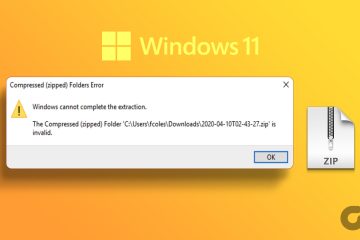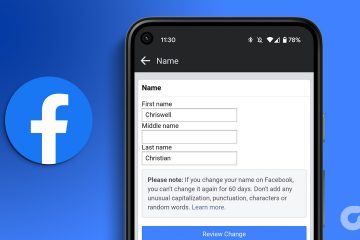Az Instagram gőzerővel dolgozik, amikor új funkciókat kell kiadni a platformon. Ennek azonban a stabilitás és az optimalizálás ára van, ami olyan problémákat eredményezhet, amelyek befolyásolhatják a platformmal kapcsolatos általános tapasztalatokat. Szerencsére felveheti a kapcsolatot az Instagrammal, és jelentheti a problémát a javítás érdekében.
Azonban előfordulhat, hogy sokan nem tudják, hogyan lépjenek kapcsolatba az Instagram ügyfélszolgálatával, ezért ez az útmutató egyszerű lépésekkel segít ebben. Tehát kezdjük.
Megjegyzés: Ha egy bejegyzést, megjegyzést vagy profilt szeretne bejelenteni, már elkészítettünk egy útmutatót az Instagramon való bejelentéshez.
p>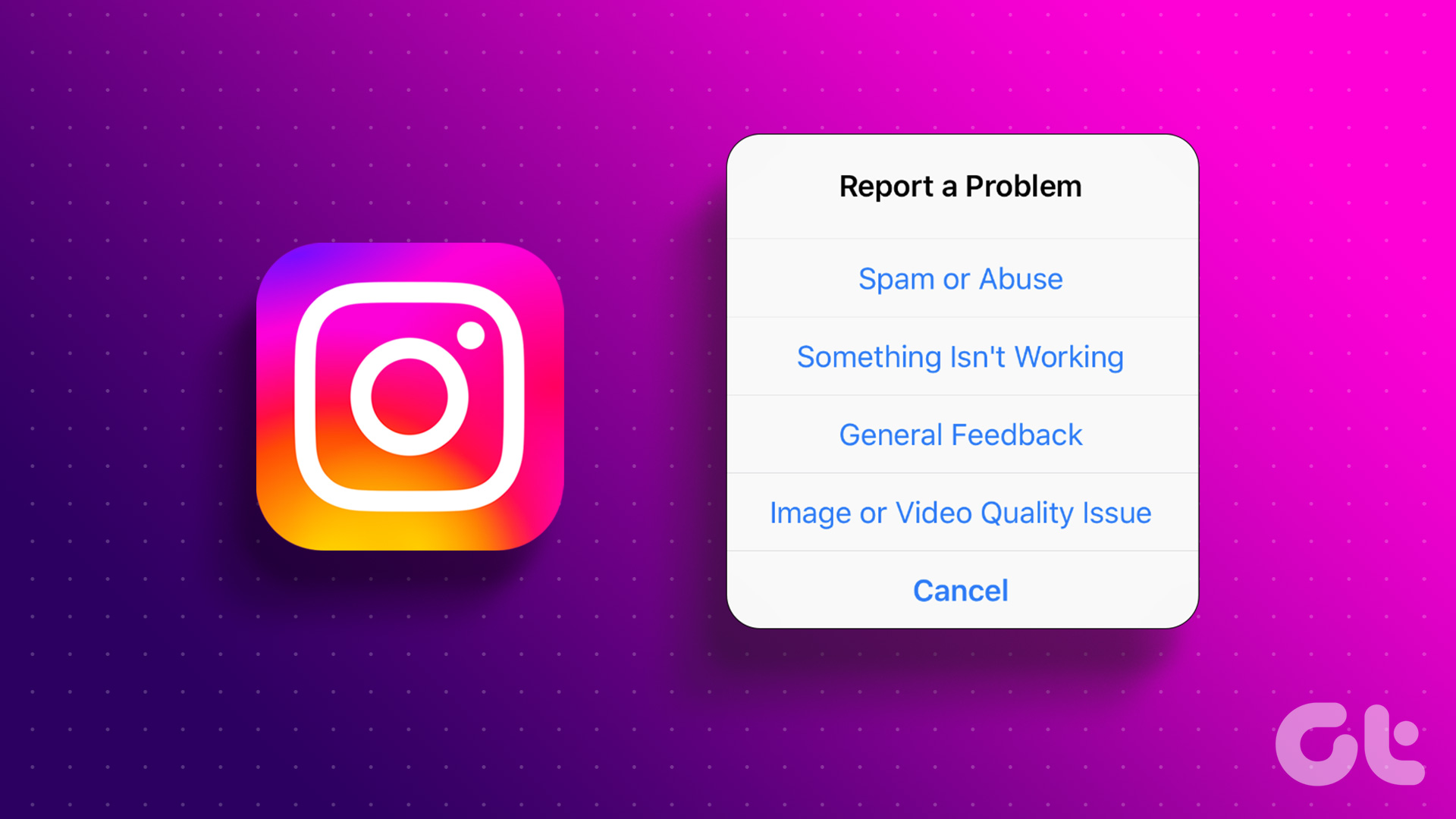
1. módszer: Rázza meg telefonját a bejelentéshez Probléma az Instagramon
Ezt nem fogod elhinni, de Taylor Swift már megadta nekünk a módját, hogy kapcsolatba léphessünk az Instagram ügyfélszolgálatával a „Shake It Off” üzenettel! nem értette? Íme, hogyan kell eljárni.
A lépéseket két részre osztottuk: engedélyezzük a rázás jelentés funkciót, majd az Instagram ügyfélszolgálatával való kapcsolatfelvételt az eszköz megrázásával. Ha engedélyezte a funkciót, egyszerűen lépjen tovább a 2. részre.
1. rész: Engedélyezze a „Telefon rázása a probléma bejelentéséhez” funkciót
1. lépés: Nyissa meg az Instagramot, és koppintson a profil ikonjára alul.
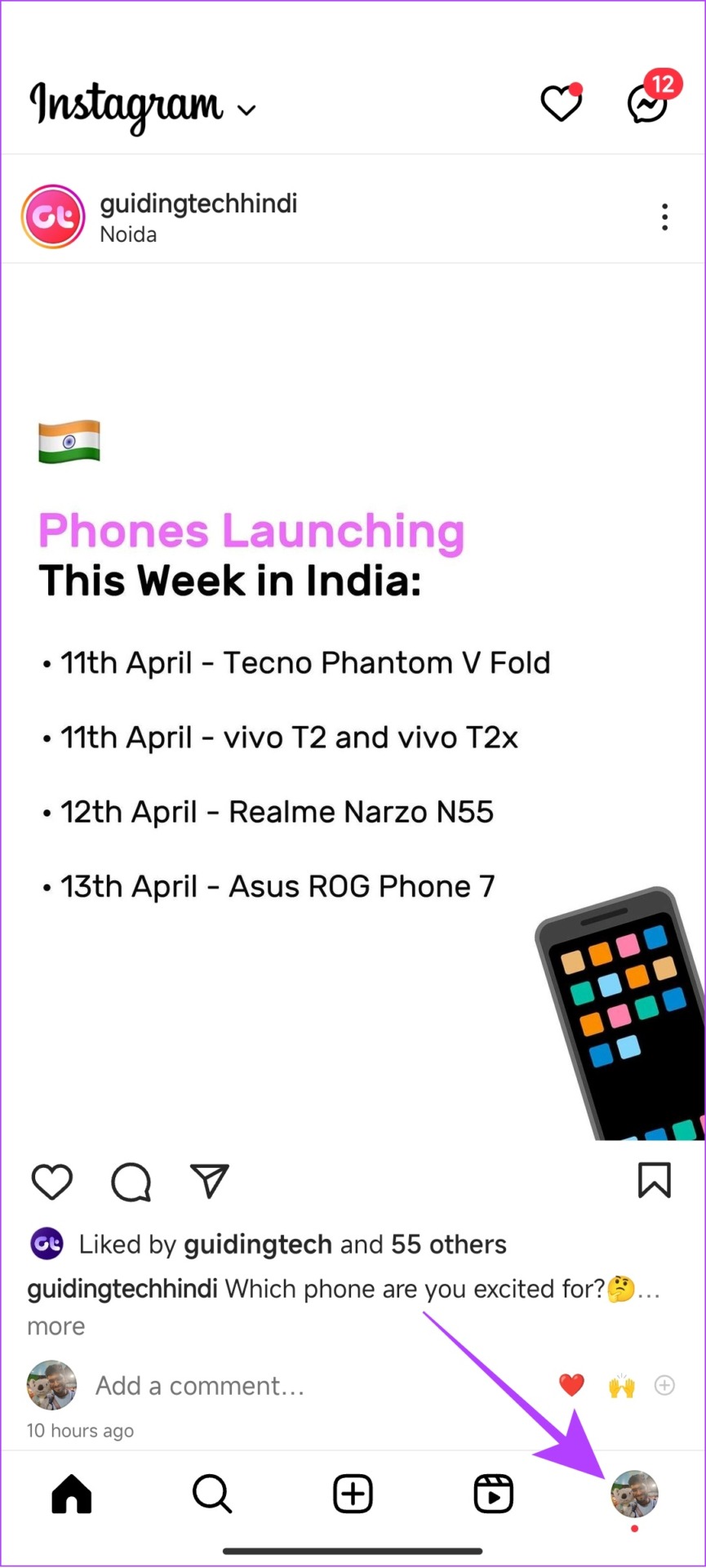
2. lépés: koppintson a Hamburger menüre a jobb felső sarokban.
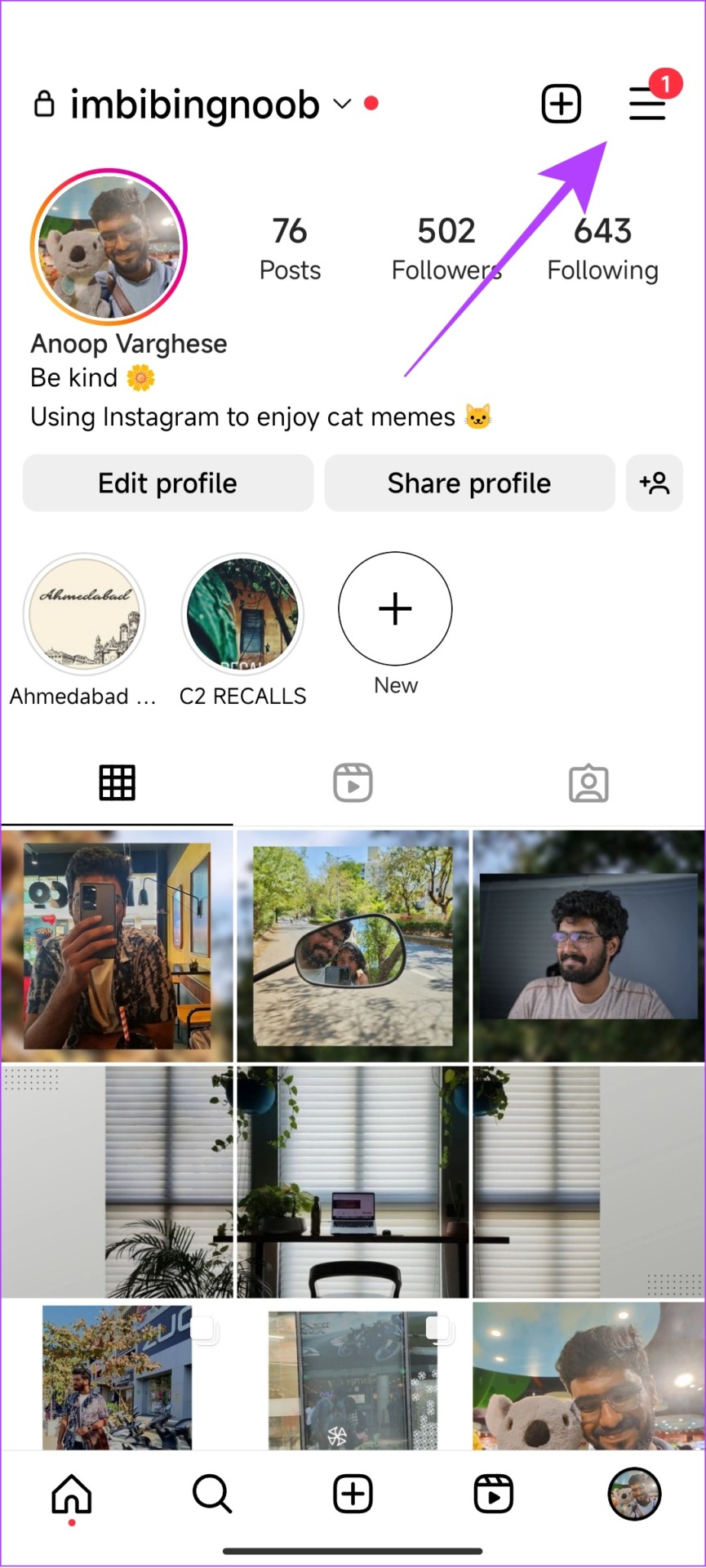
3. lépés: Válassza a Beállítások > Súgó lehetőséget.
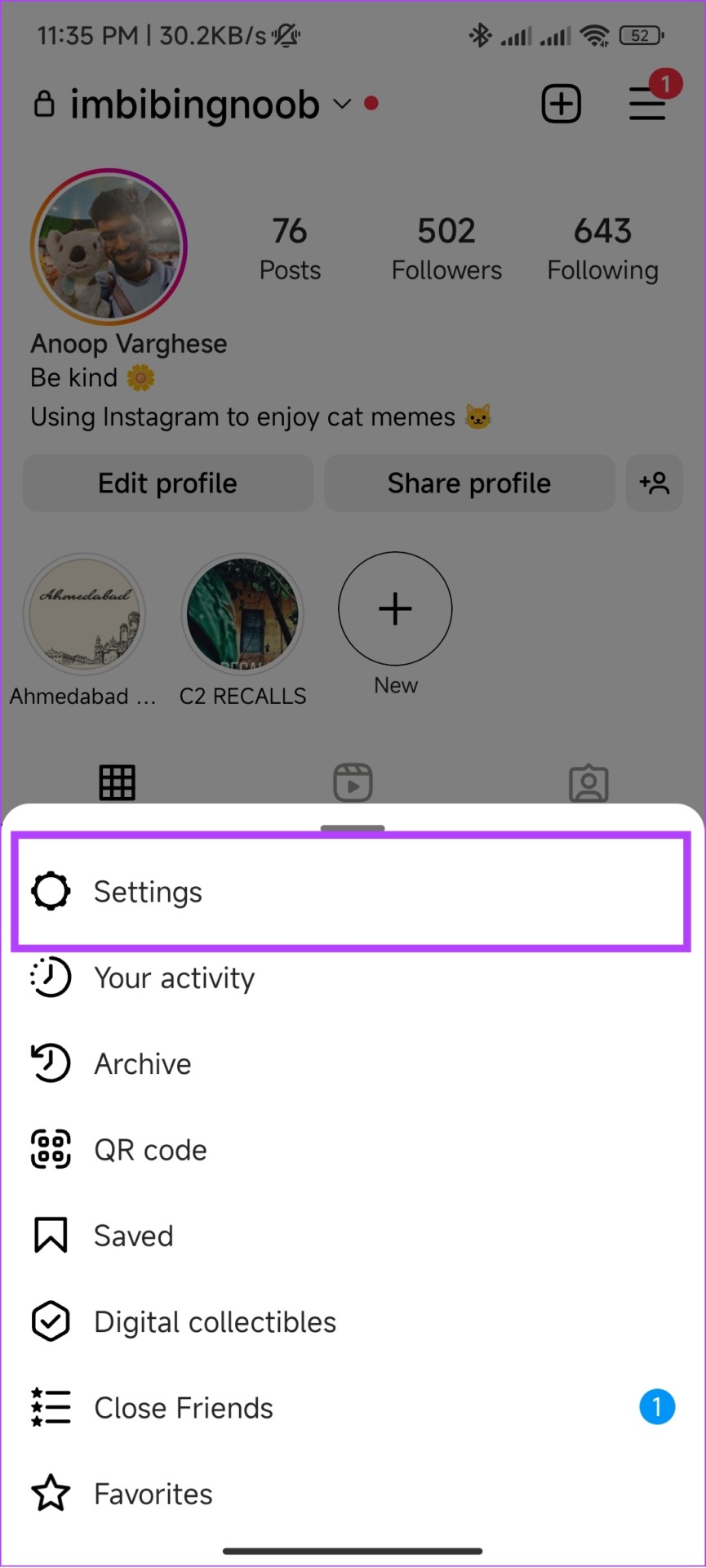
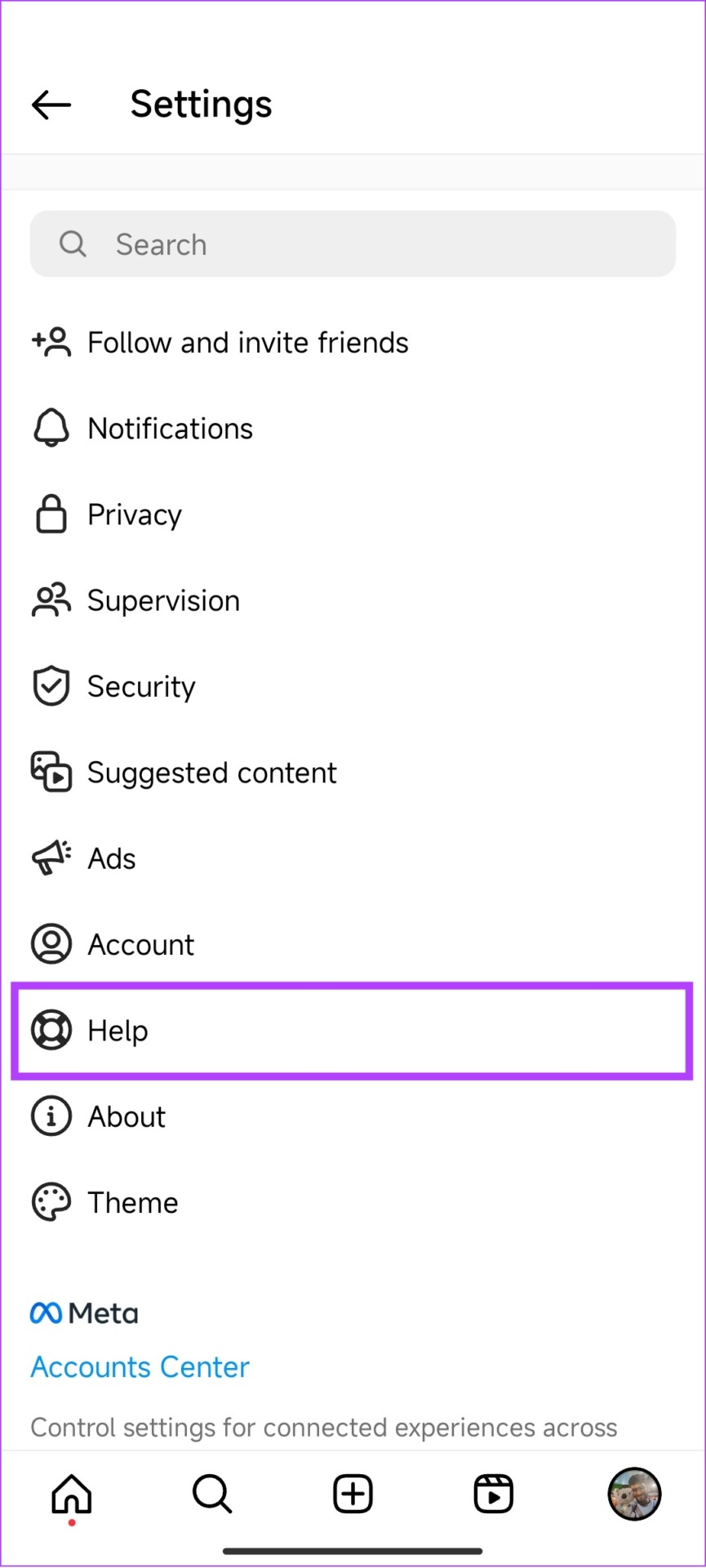
4. lépés: Koppintson a Probléma bejelentése lehetőségre.
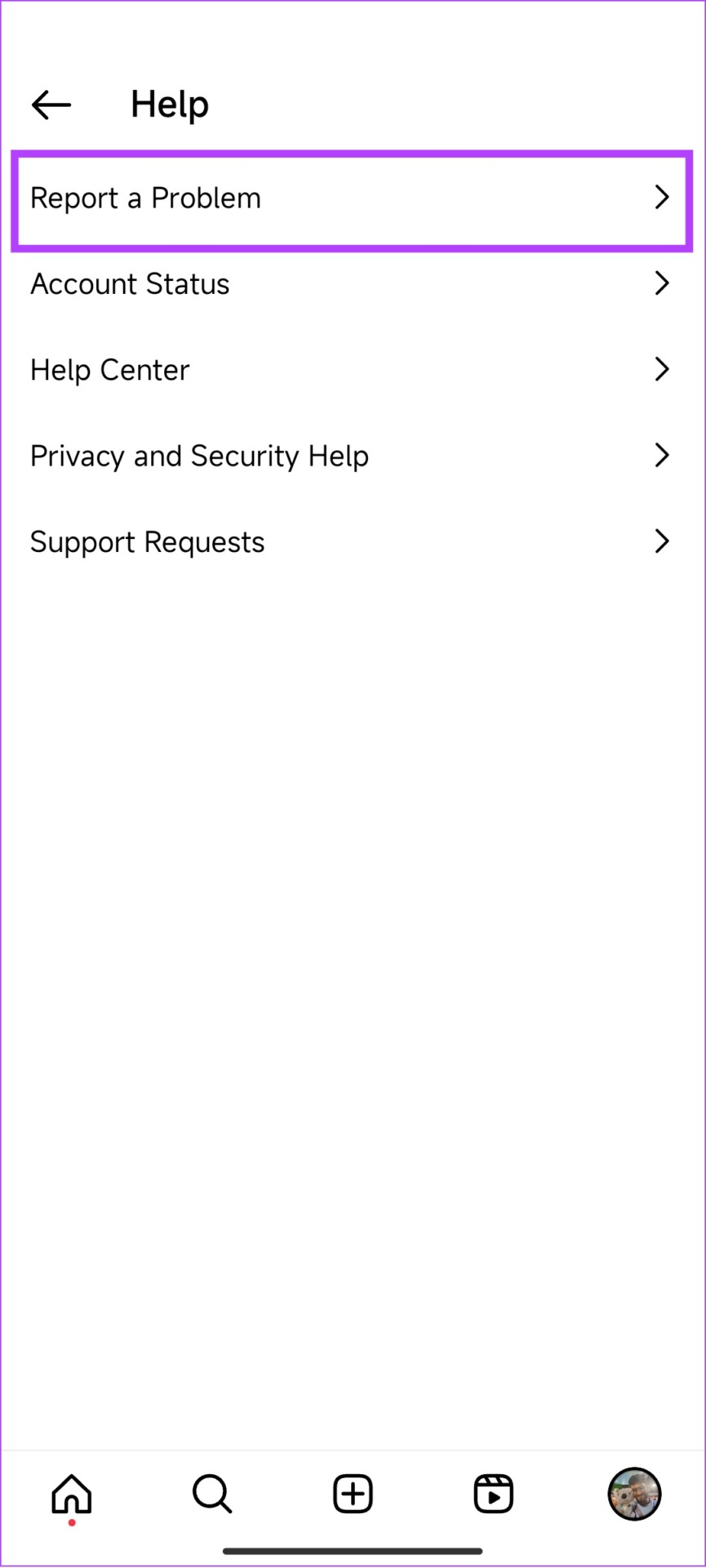
5. lépés: Kapcsolja be a”Rázza meg a telefont a probléma bejelentéséhez”lehetőséget.
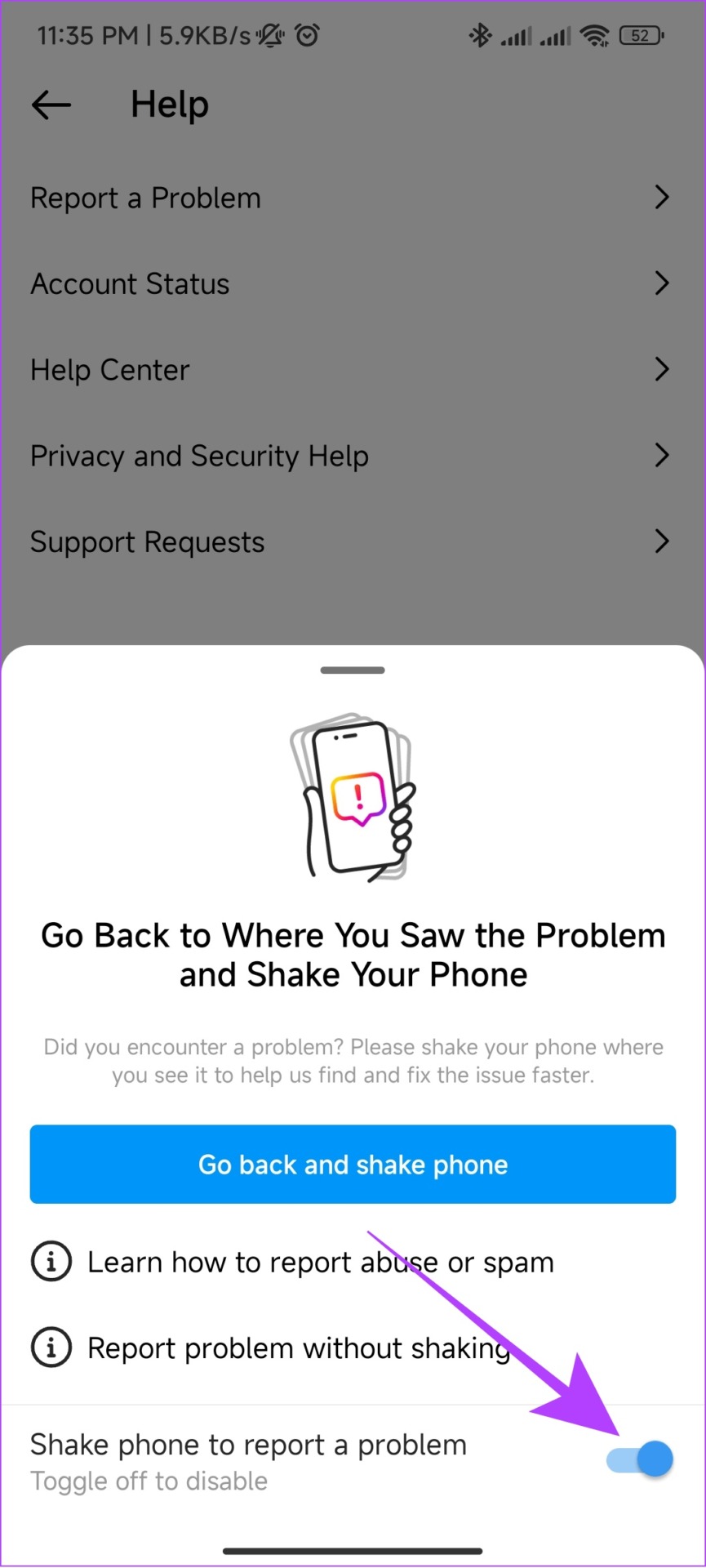
Most már bármikor elérheti ezt a funkciót az Instagram használata közben.
2. rész: A telefon rázása funkció használata probléma bejelentéséhez
1. lépés: Nyissa meg az Instagramot, és rázza meg okostelefonját.
2. lépés: Ez megnyílik egy előugró ablak. Koppintson a Hibabejelentés lehetőségre.
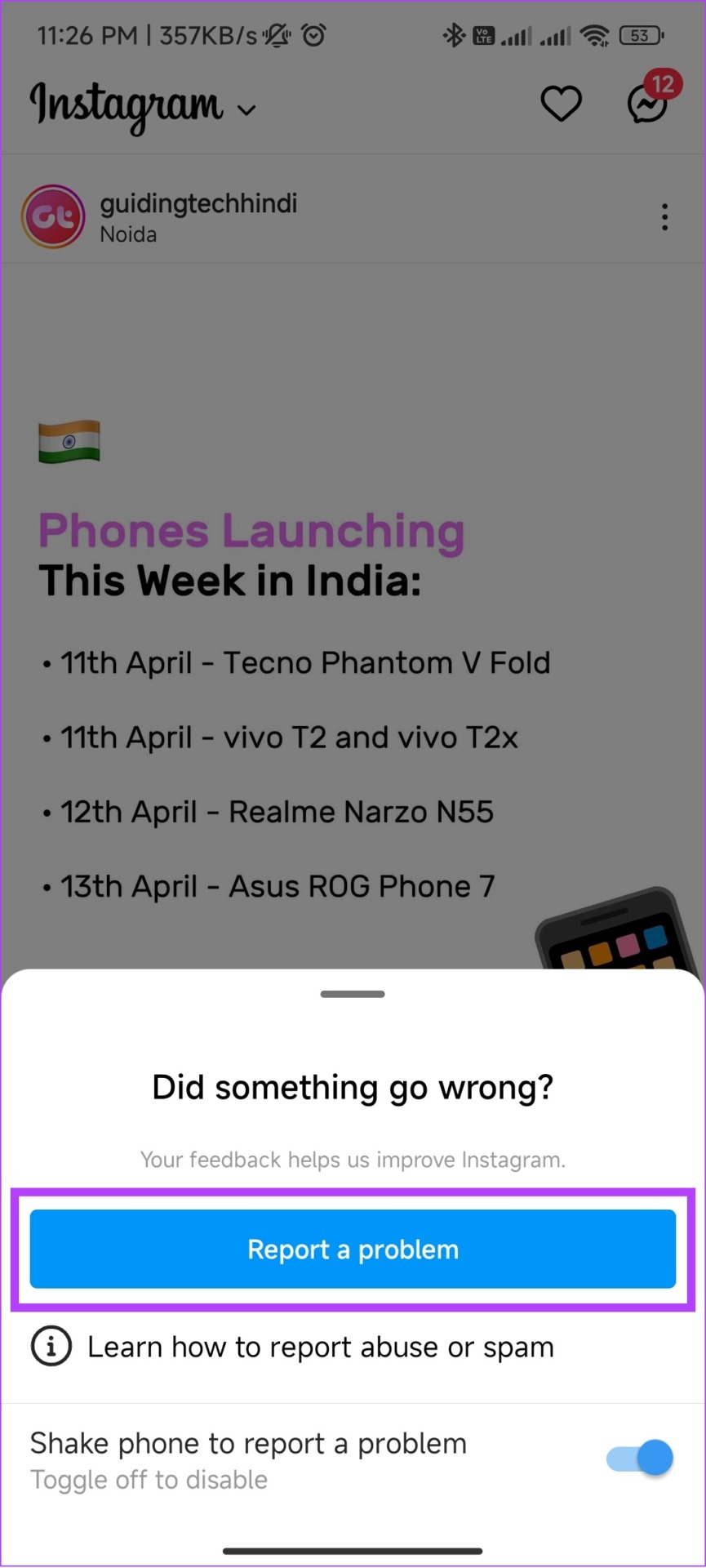
3. lépés: Válassza ki, hogy kívánja-e a teljes naplókat és diagnosztikát. Itt a „Felvétel és folytatás” lehetőséget választjuk.
Tipp: A naplók és a diagnosztika felvételével segíthet az Instagramnak a problémák egyszerű megtalálásában. Ne feledje, hogy ezek az információk az Ön eszközéről, fiókjáról és tevékenységeiről tartalmaznak adatokat.
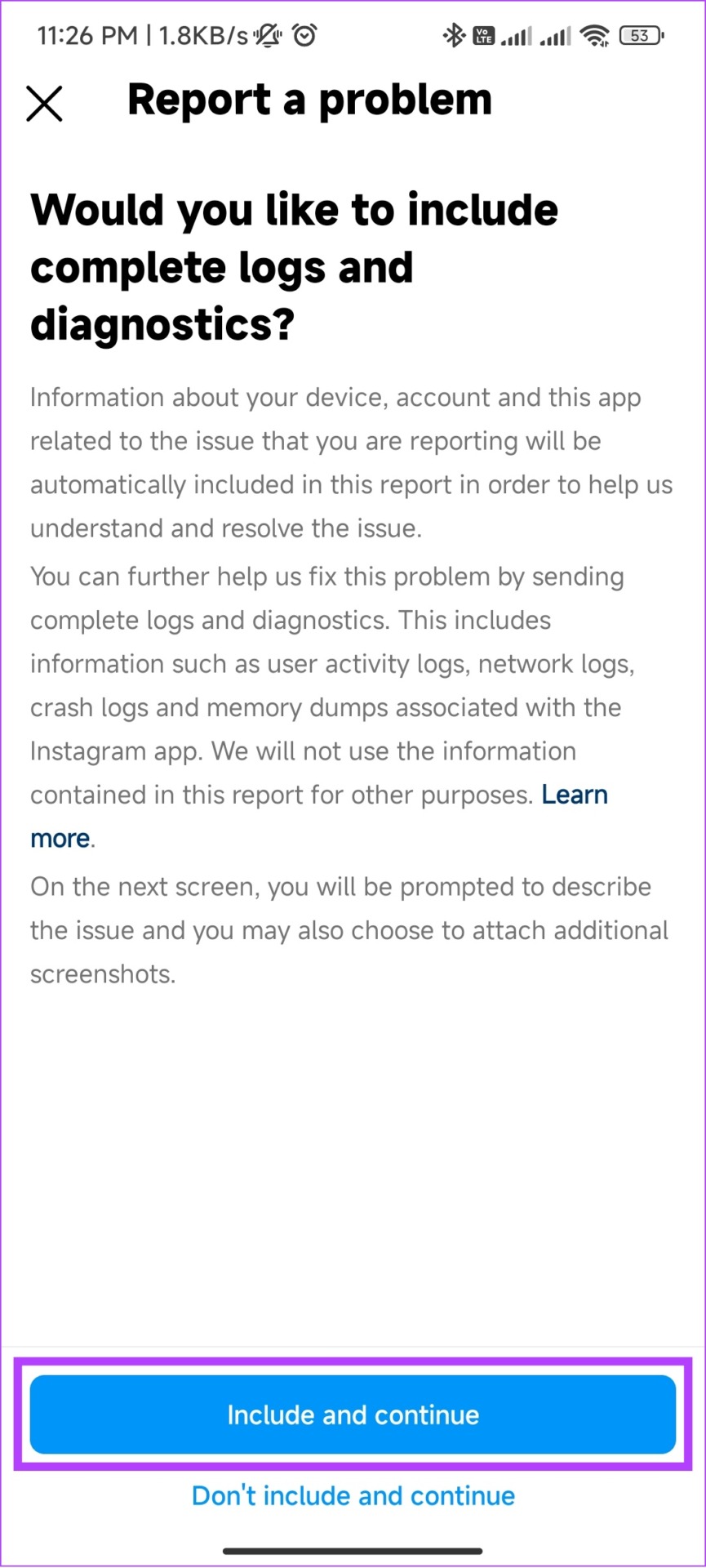
4. lépés: magyarázza el a problémát, és nyomja meg a Küldés gombot.
Tipp: A probléma jobb közvetítése érdekében képernyőképeket is mellékelhet.
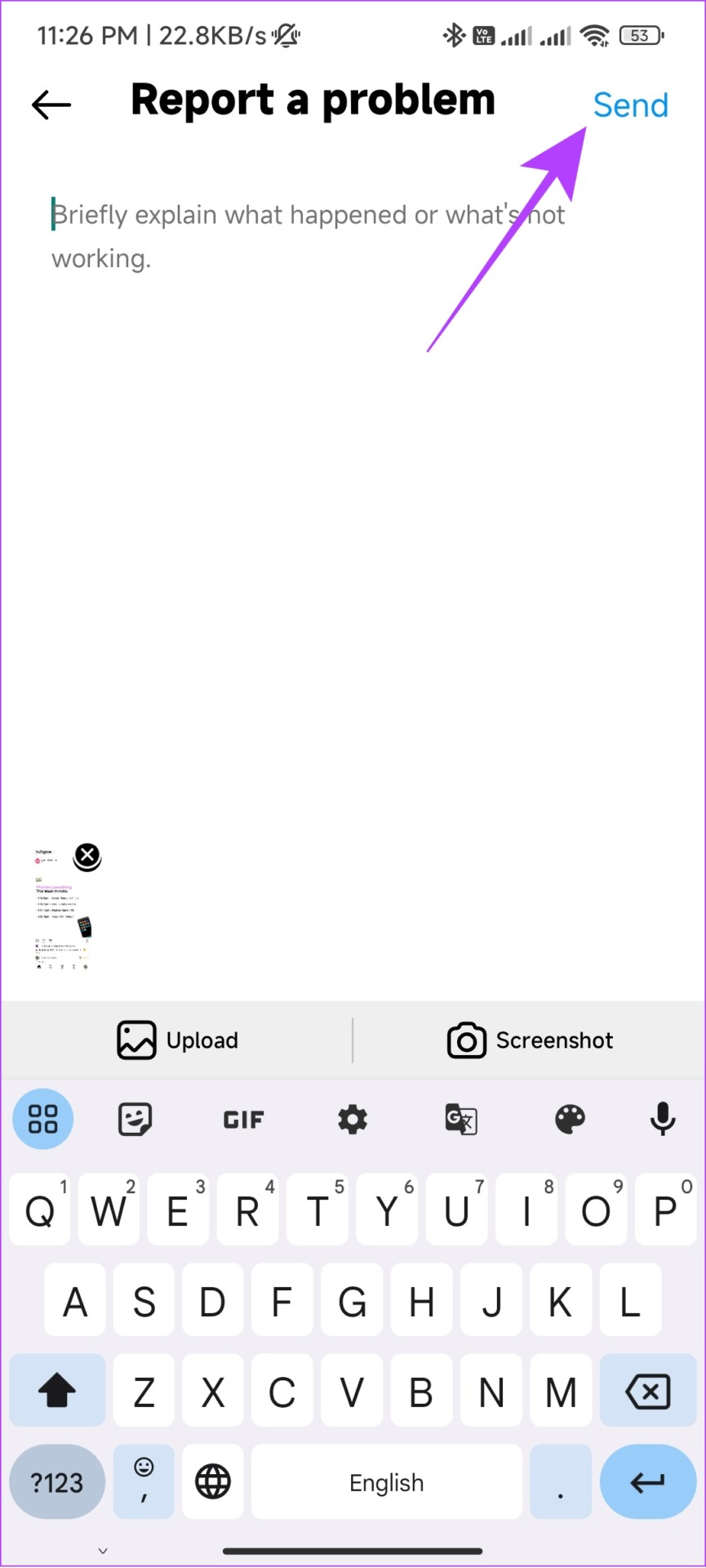
A Remegés letiltása a jelentéshez az Instagramon
Bár ez a funkció hasznos lehet, a véletlen rázkódások esetén is aktiválódik. Ha ez bosszantja, kövesse az alábbi lépéseket a letiltásához.
1. lépés: Nyissa meg az Instagramot, és rázza meg okostelefonját.
2. lépés: Kapcsolja ki a Rázza meg a telefont a probléma bejelentéséhez.
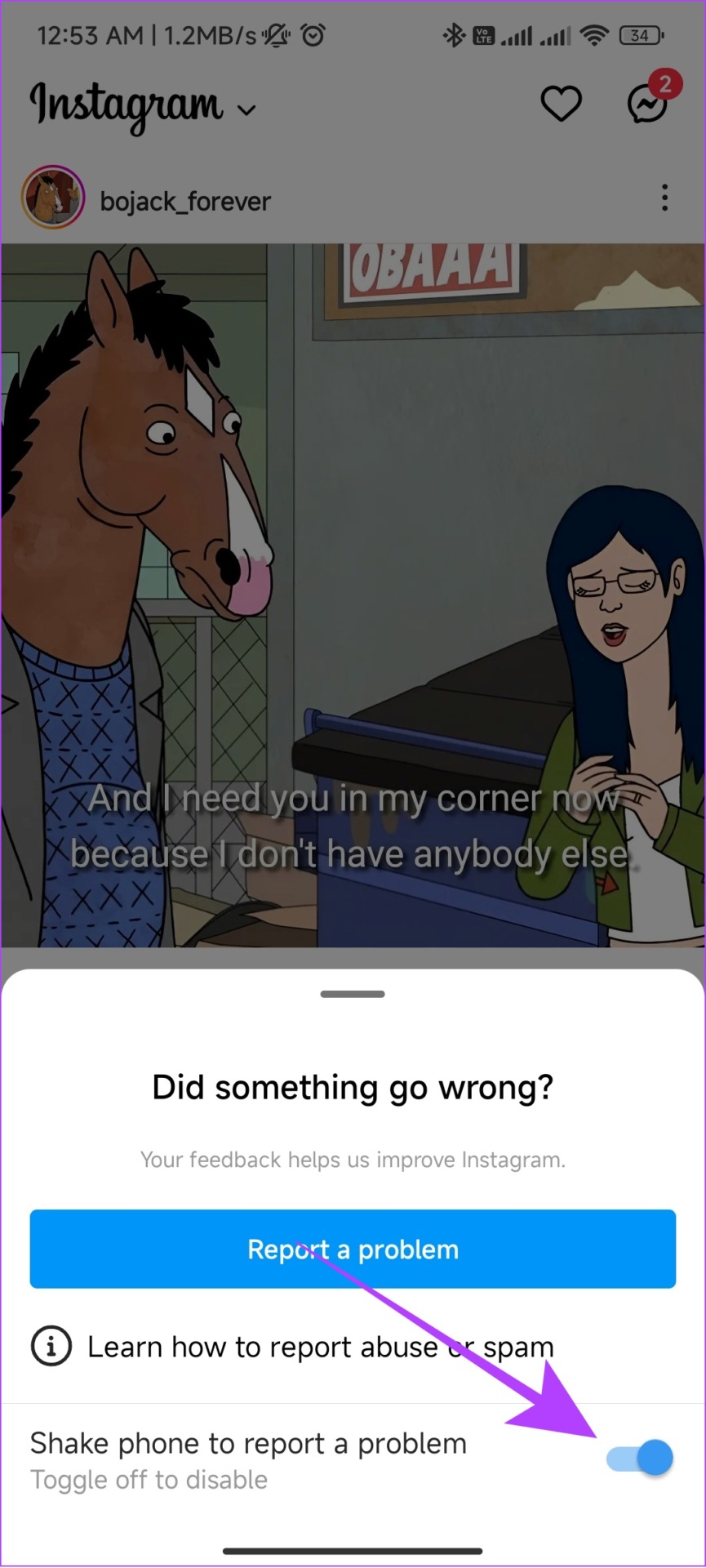
Ezzel véletlenül sem indít el rázást, hogy jelentse az Instagramon.
2. módszer: Jelentse az alkalmazással kapcsolatos problémákat, hibákat vagy hibákat az Instagram beállításaiból
A remegés mellett az Instagram alkalmazás beállításait is használhatja a probléma bejelentésére. Ehhez:
1. lépés: Nyissa meg az Instagramot, és koppintson a profil ikonjára az alján.
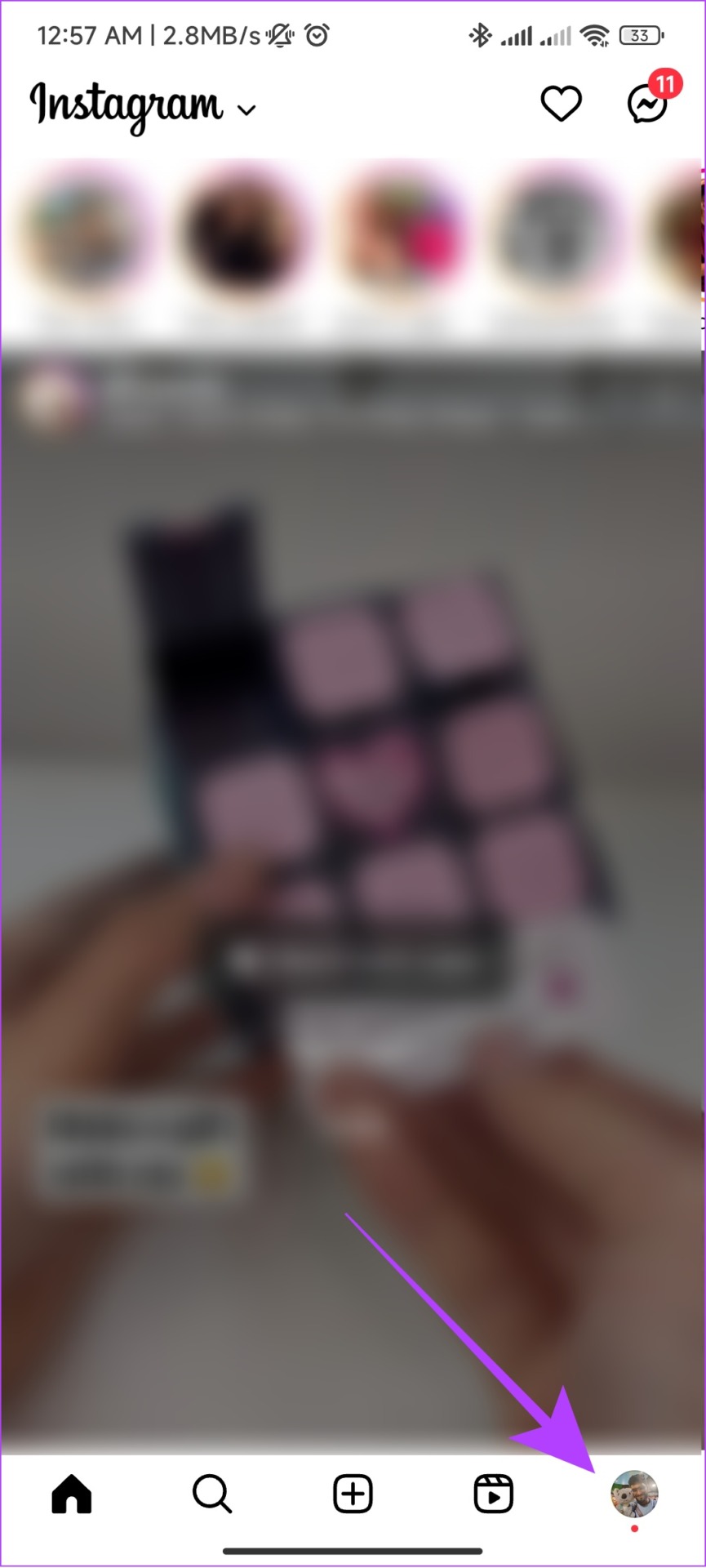
2. lépés: A jobb felső sarokban koppintson a hamburger menüre.
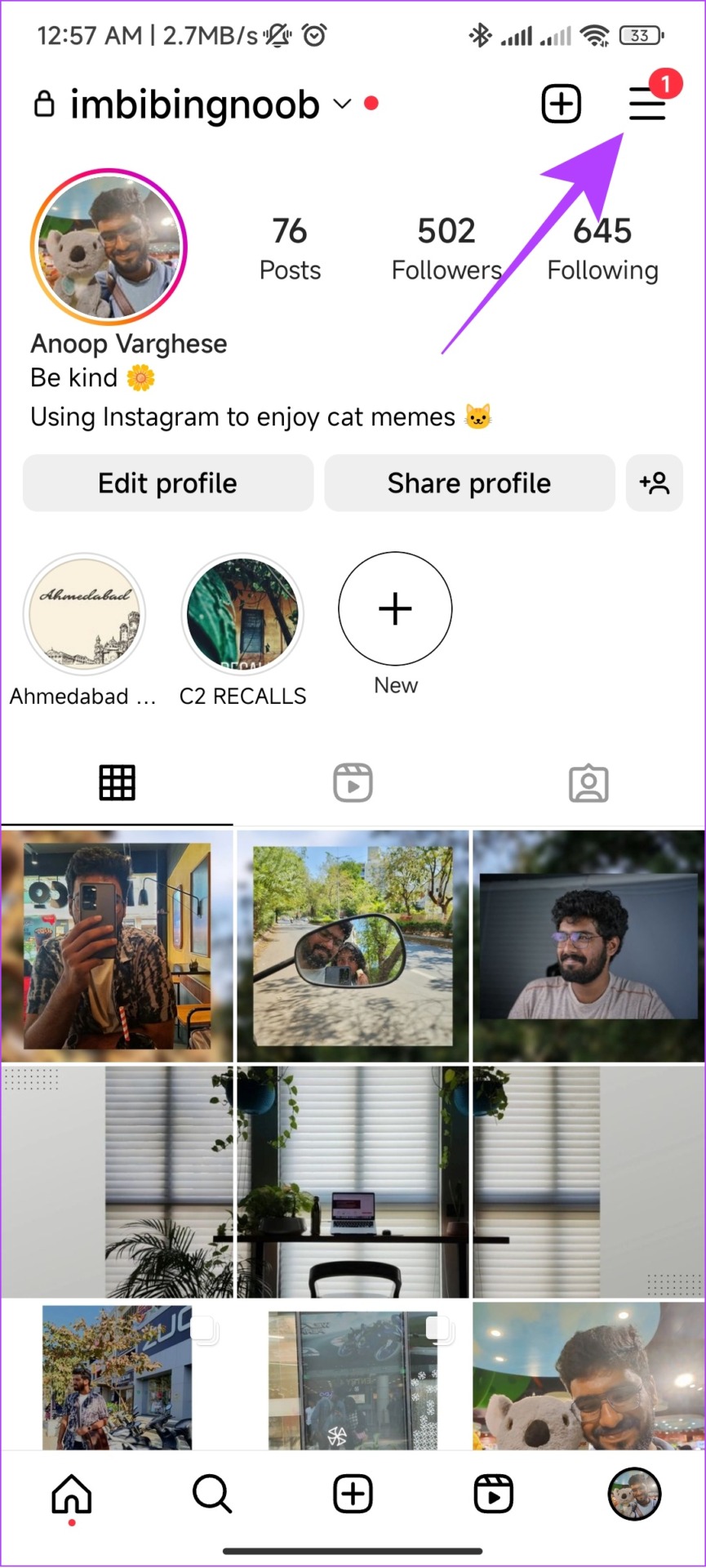
3. lépés: Válassza ki a Beállítások lehetőséget, és koppintson a Súgó elemre.
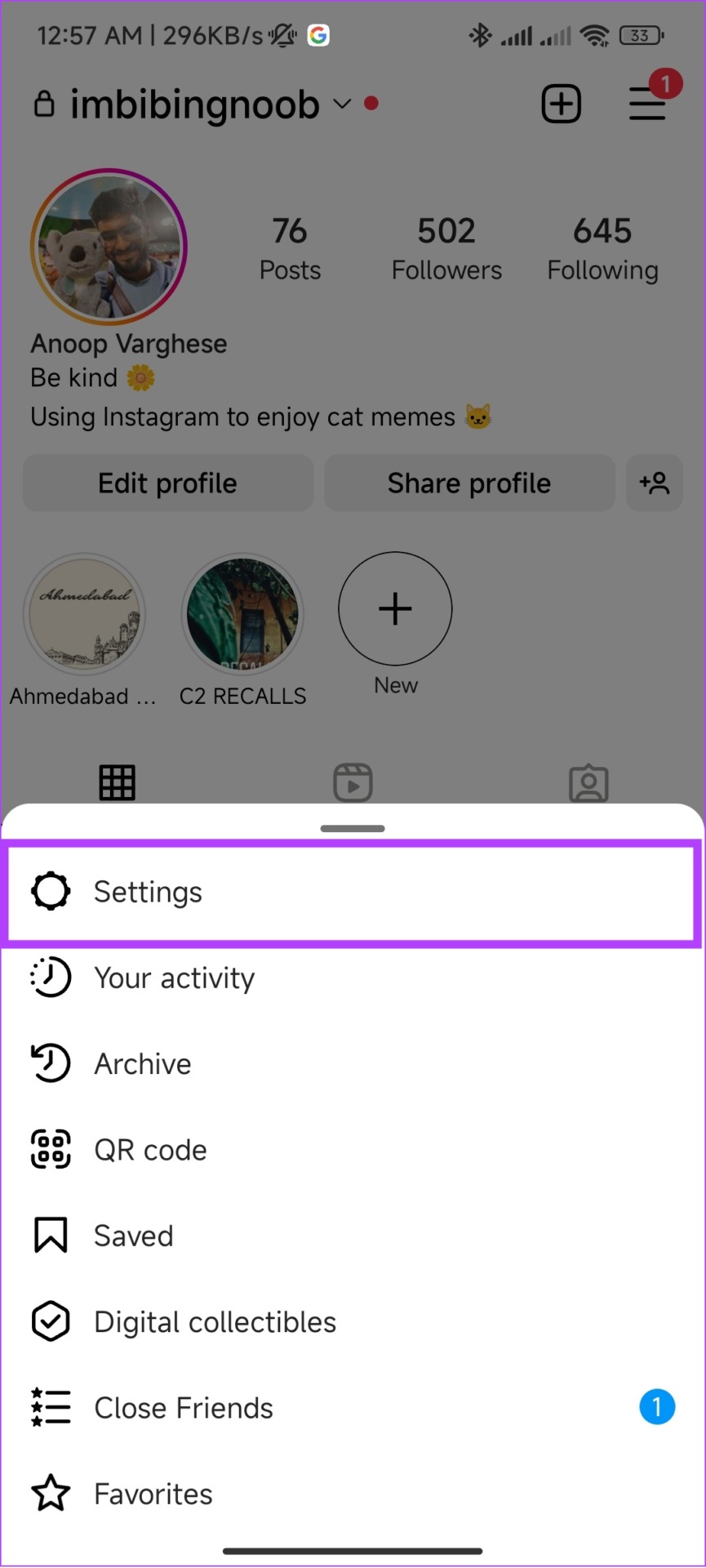
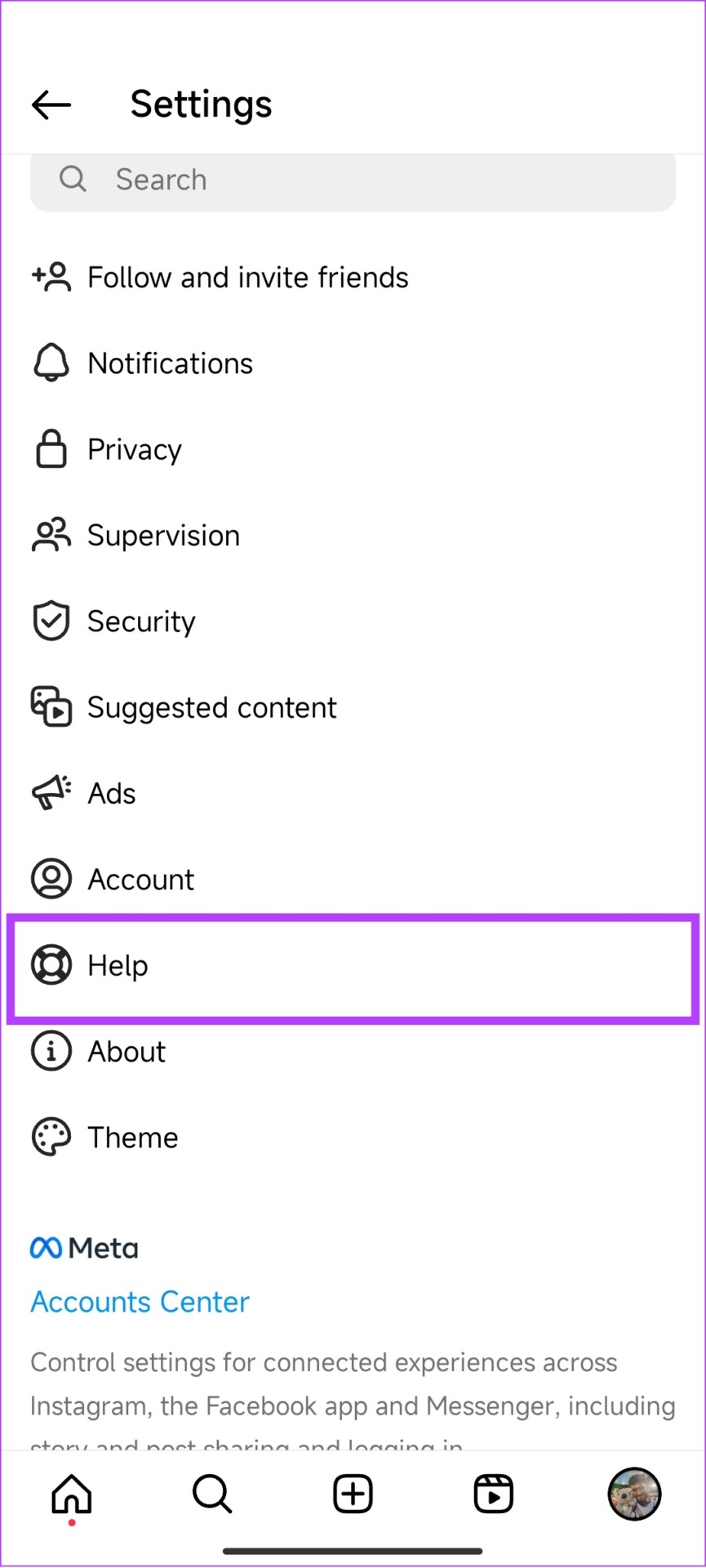
4. lépés: Válassza ki a Probléma bejelentése lehetőséget.
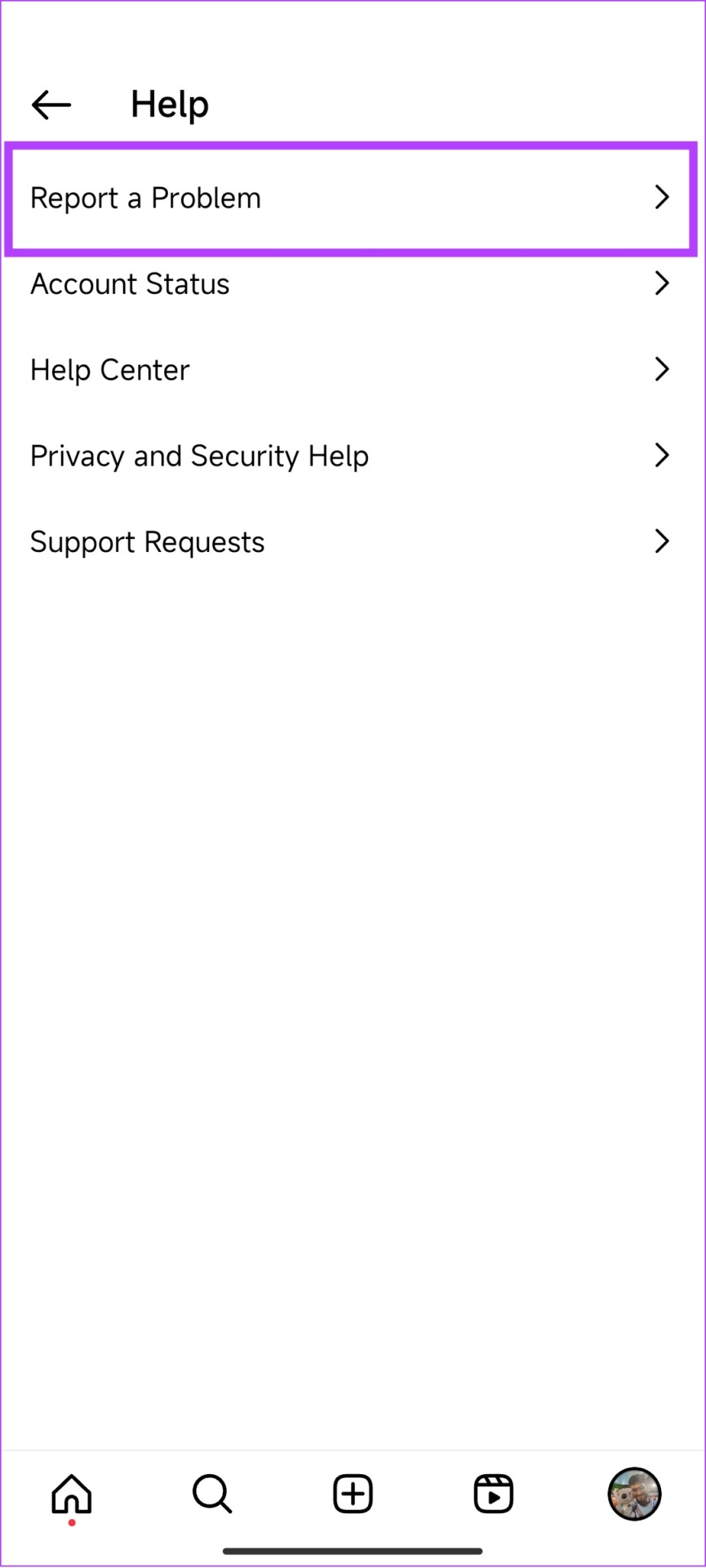
5. lépés: Azok, akik engedélyezték a Shake jelentést, válassza a”Hibabejelentés remegés nélkül”lehetőséget.

Azok, akik letiltották a Shake to lépjen kapcsolatba az Instagram ügyfélszolgálatával, válassza a „Probléma bejelentése” lehetőséget.
6. lépés: Válassza ki, hogy kívánja-e a teljes naplókat és diagnosztikát.
Itt a „befoglalás és folytatás” lehetőséget választjuk.
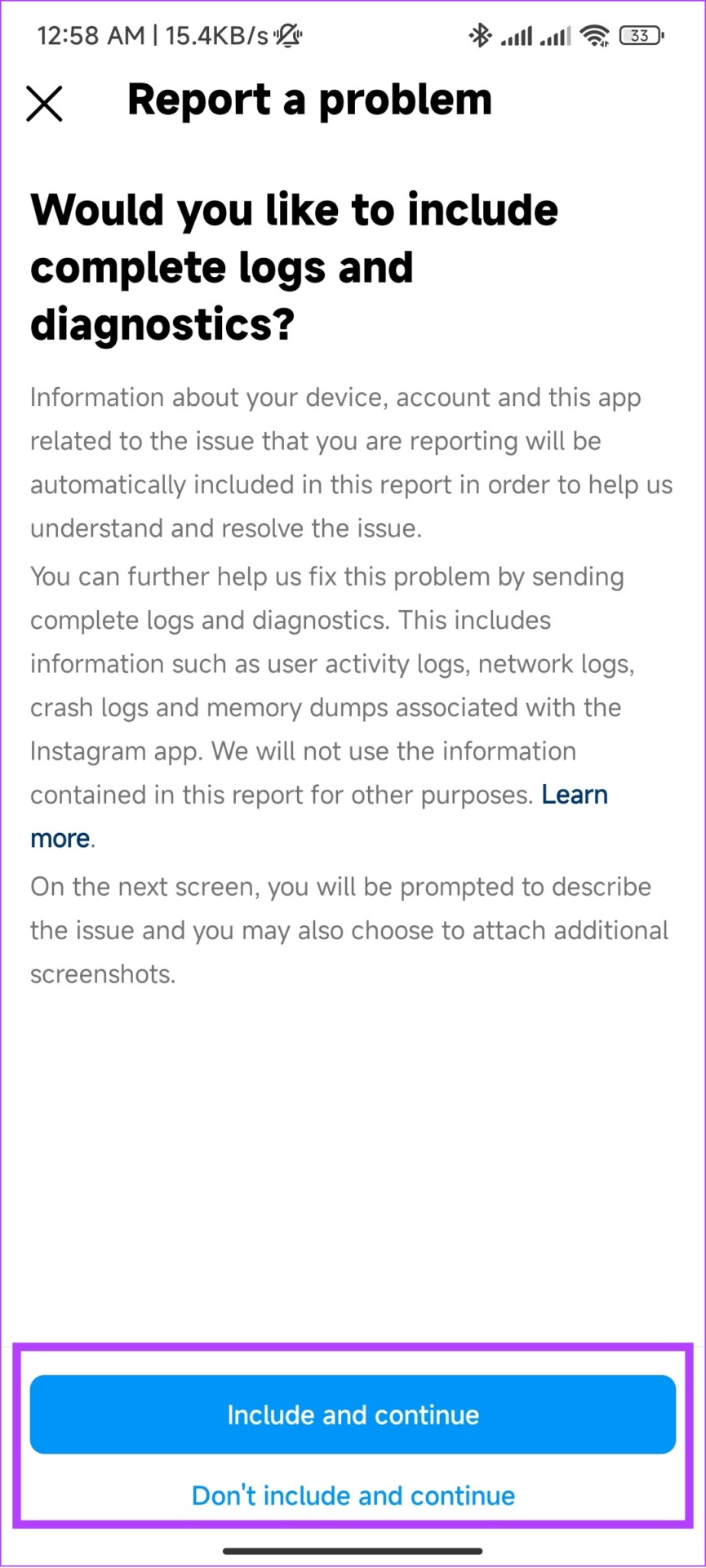
7. lépés: Említse meg a problémákat, és koppintson a Küldés gombra.
Tipp: Képernyőképeket is mellékelhet, hogy a csapat jobban megértse a problémát.
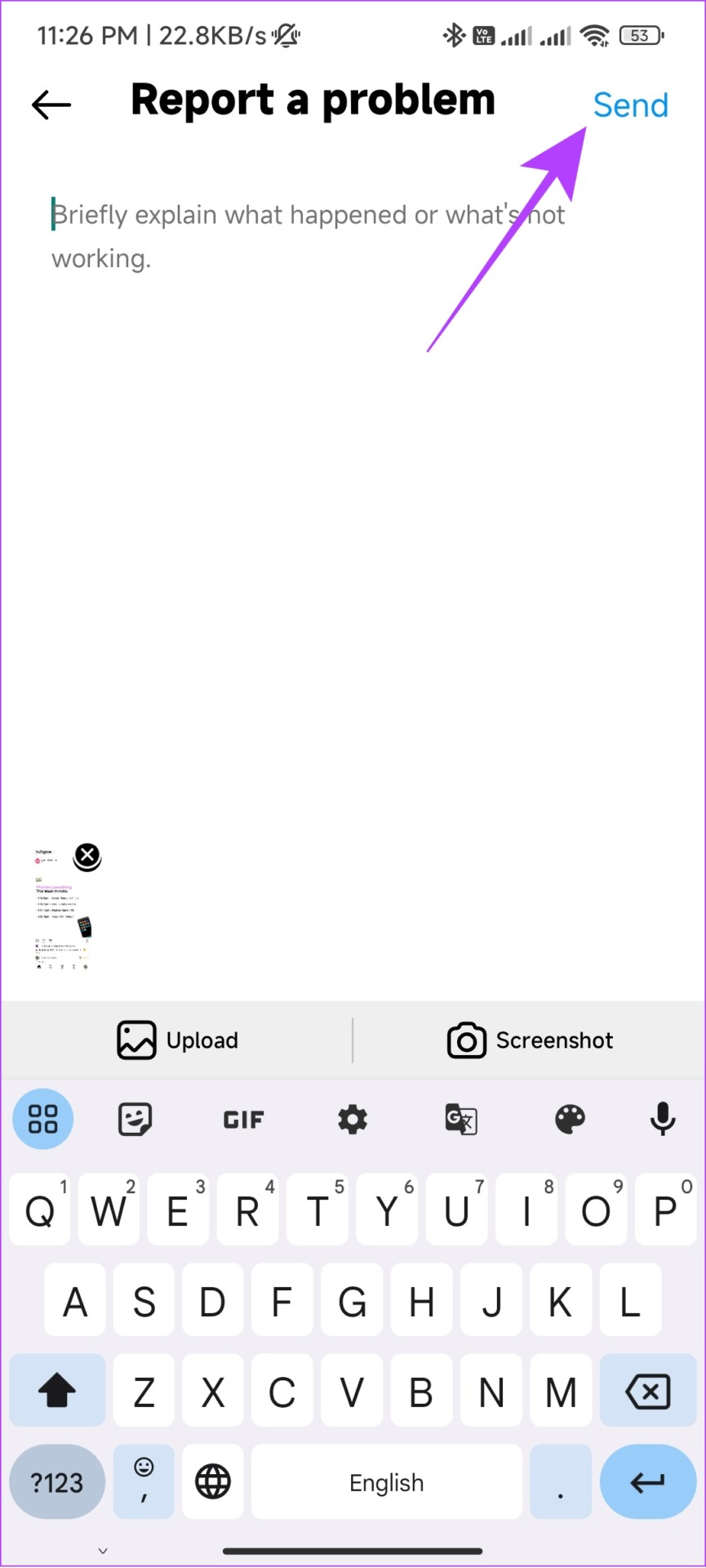
3. módszer: Jelentés az Instagram Lite alkalmazásból
Az Instagram egy egyszerű alkalmazást is bemutatott azoknak a felhasználóknak, akik azt szeretnék, hogy az Instagram használjon kevesebb mobil adatforgalom. A fő alkalmazáshoz hasonlóan az egyszerűsített alkalmazás sem mentes a problémáktól. Ezért jó tudni, hogyan léphet kapcsolatba az Instagrammal a probléma bejelentéséhez.
1. lépés: Nyissa meg az Instagram Lite alkalmazást, és koppintson a profil ikonra a jobb alsó sarokban.
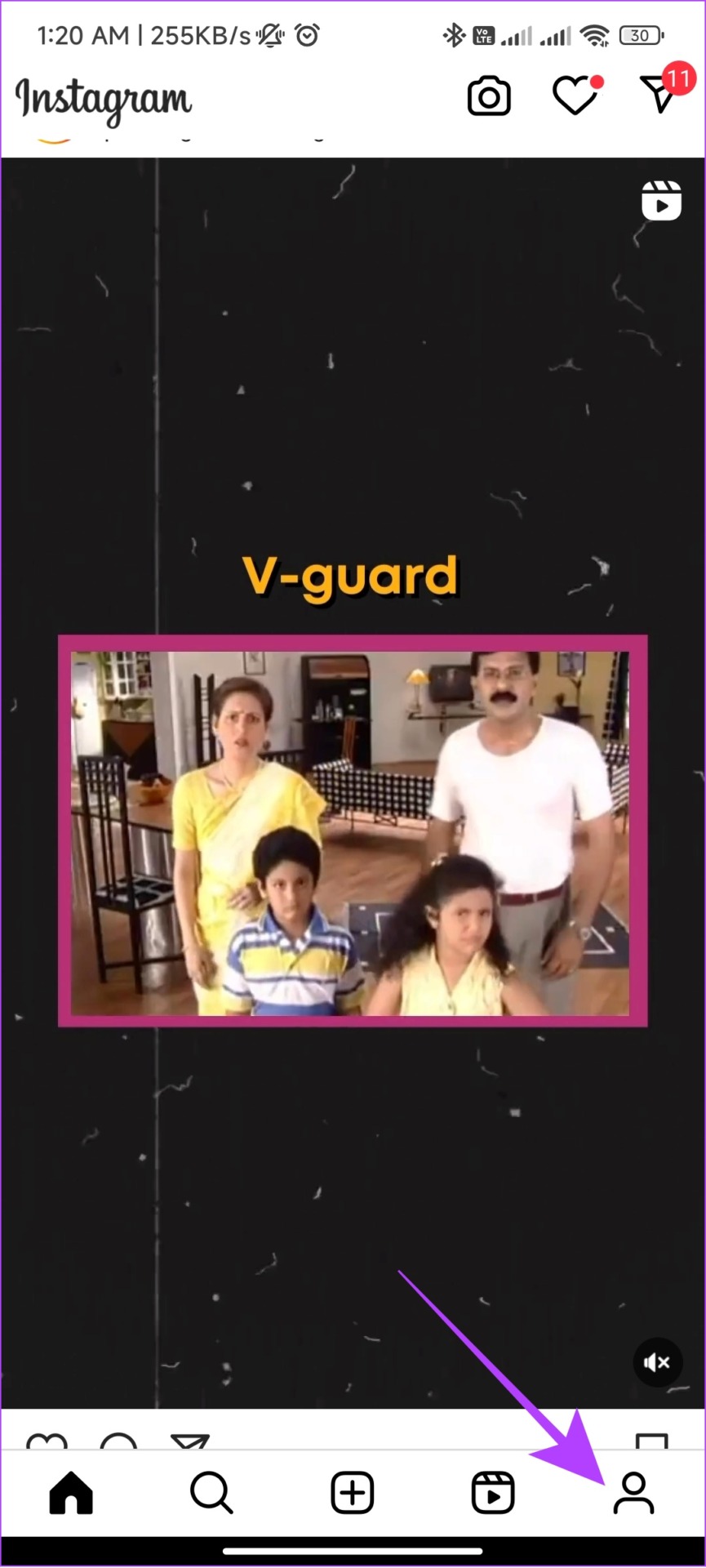
Lépés 2: Most koppintson a hamburger menüre a jobb felső sarokban.
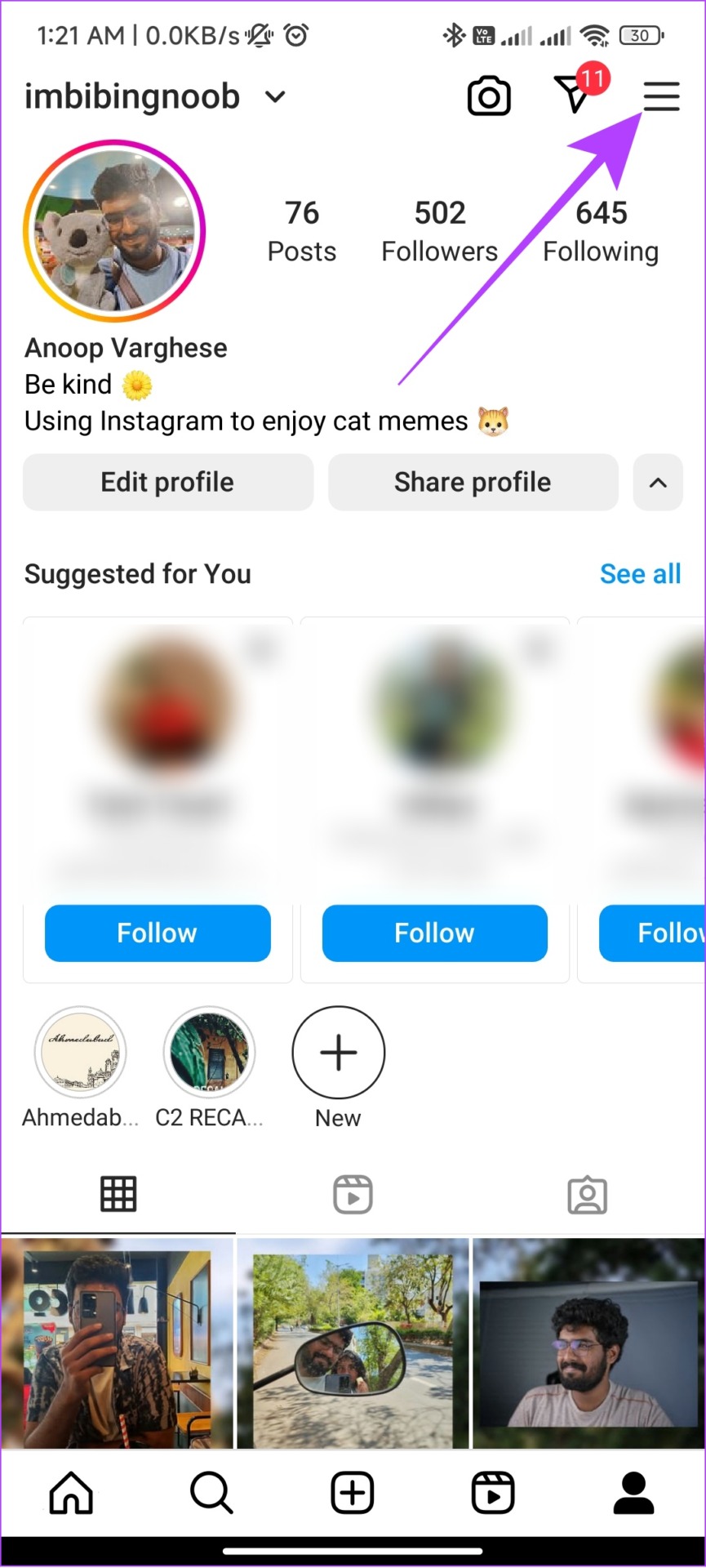
3. lépés: Válassza a Hibabejelentés lehetőséget.
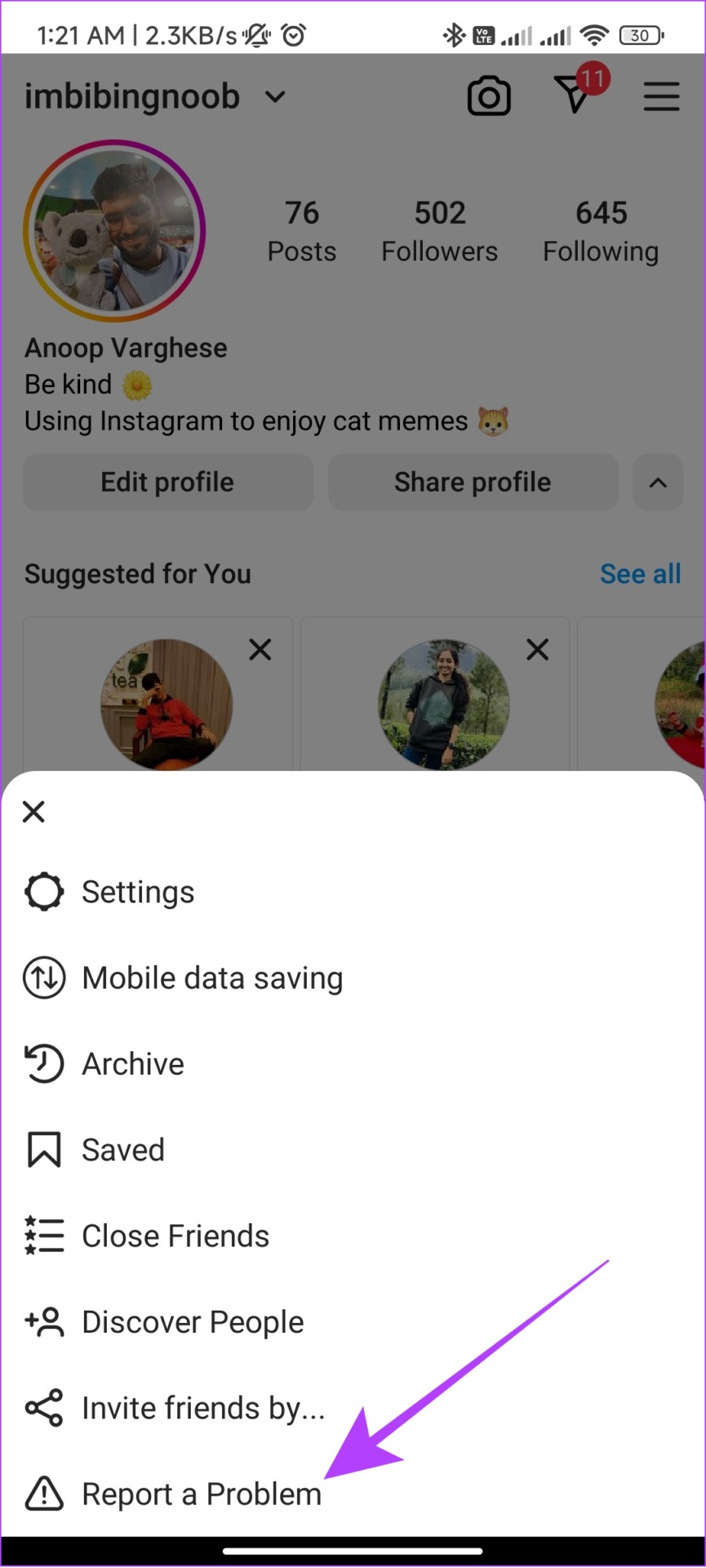
4. lépés: Most koppintson a Műszaki probléma bejelentése lehetőségre.
Tipp: Ha ilyen problémákkal szembesül, válassza a Spam vagy a Visszaélés bejelentése lehetőséget.
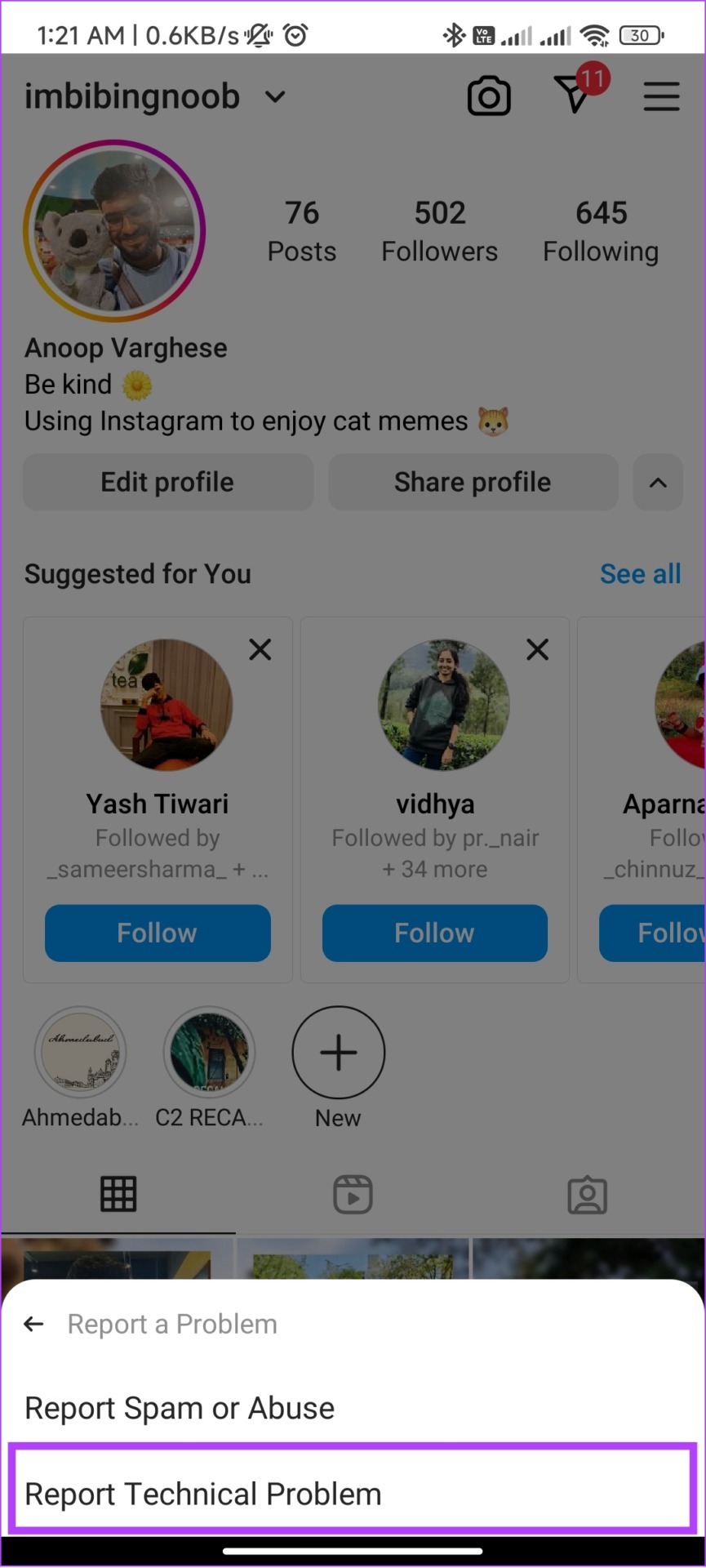
5. lépés: Válassza ki, hogy kívánja-e a teljes naplókat és diagnosztikát. A „Felvétel és folytatás” lehetőséget választjuk.
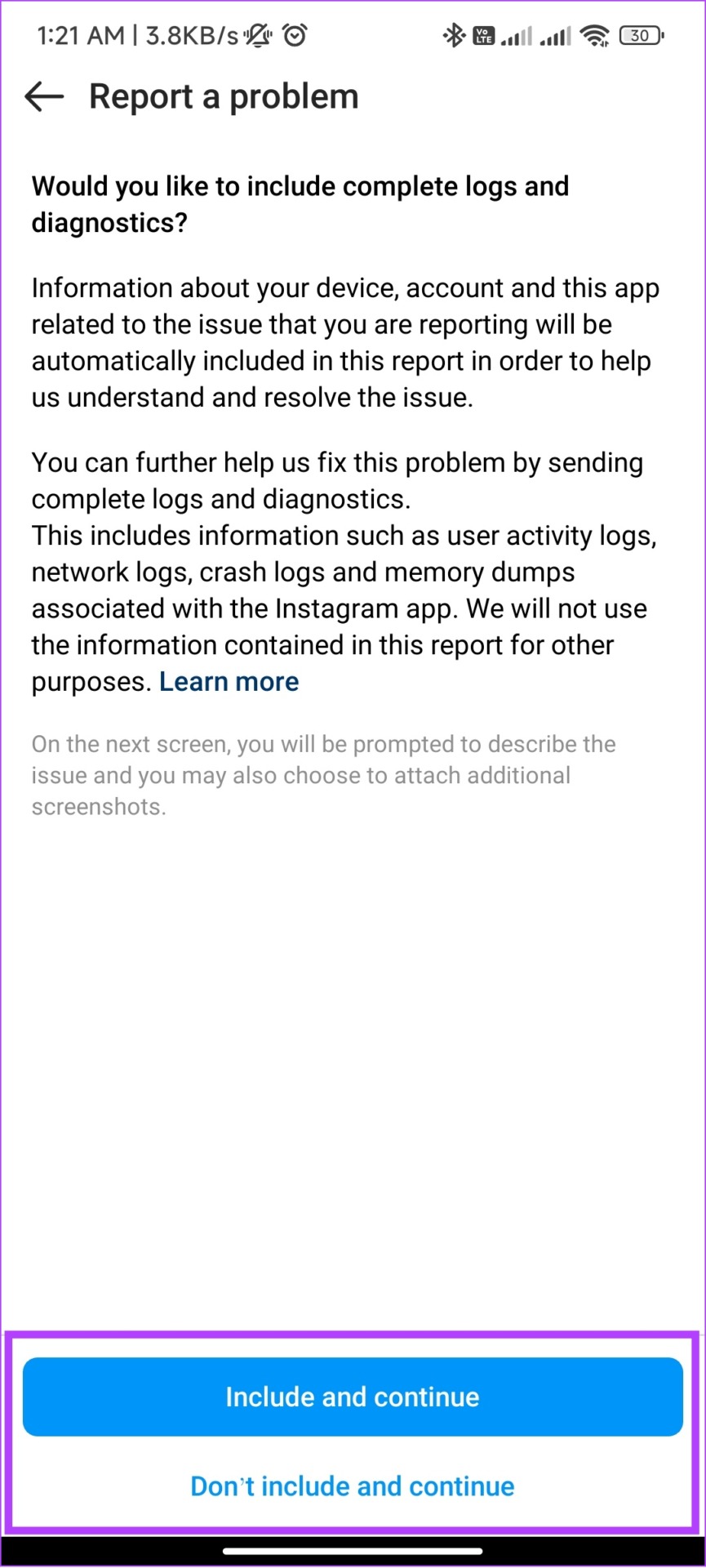
6. lépés: Említse meg a problémákat, adjon hozzá képeket, majd kattintson a Küldés gombra.
7. lépés: >Miután bejelentést tesz, megerősítést kap. Koppintson a Bezárás gombra.
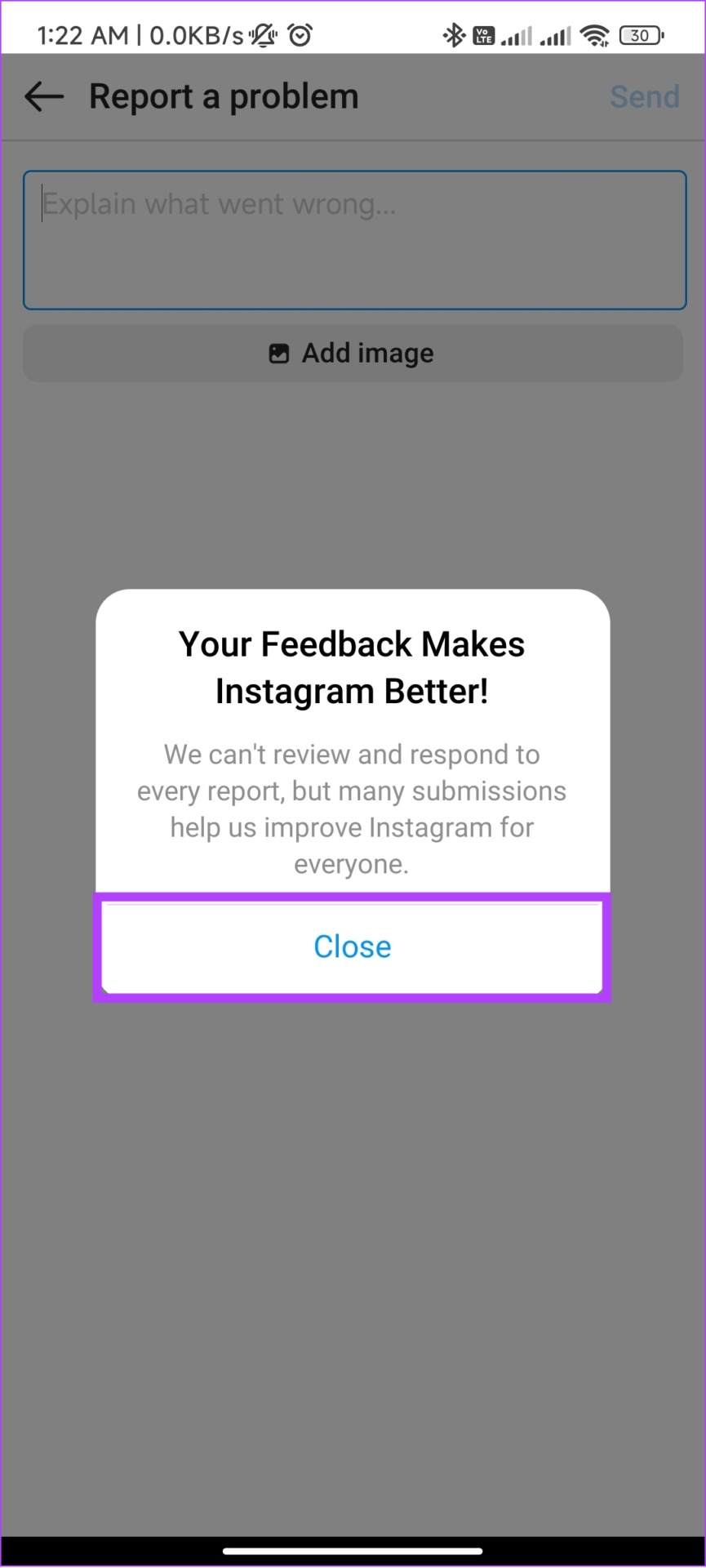
4. módszer: Probléma bejelentése az Instagramon mobilböngészőn keresztül
Az alkalmazásokon kívül sokan mobilböngészőn keresztül is hozzáférnek az Instagramhoz, és ha hibákba vagy hibákba botlik, a következőképpen jelentheti be Instagram.
1. lépés: Nyissa meg az Instagramot bármely webböngészőben.
2. lépés: Koppintson a profilképére alul jobb sarokban.
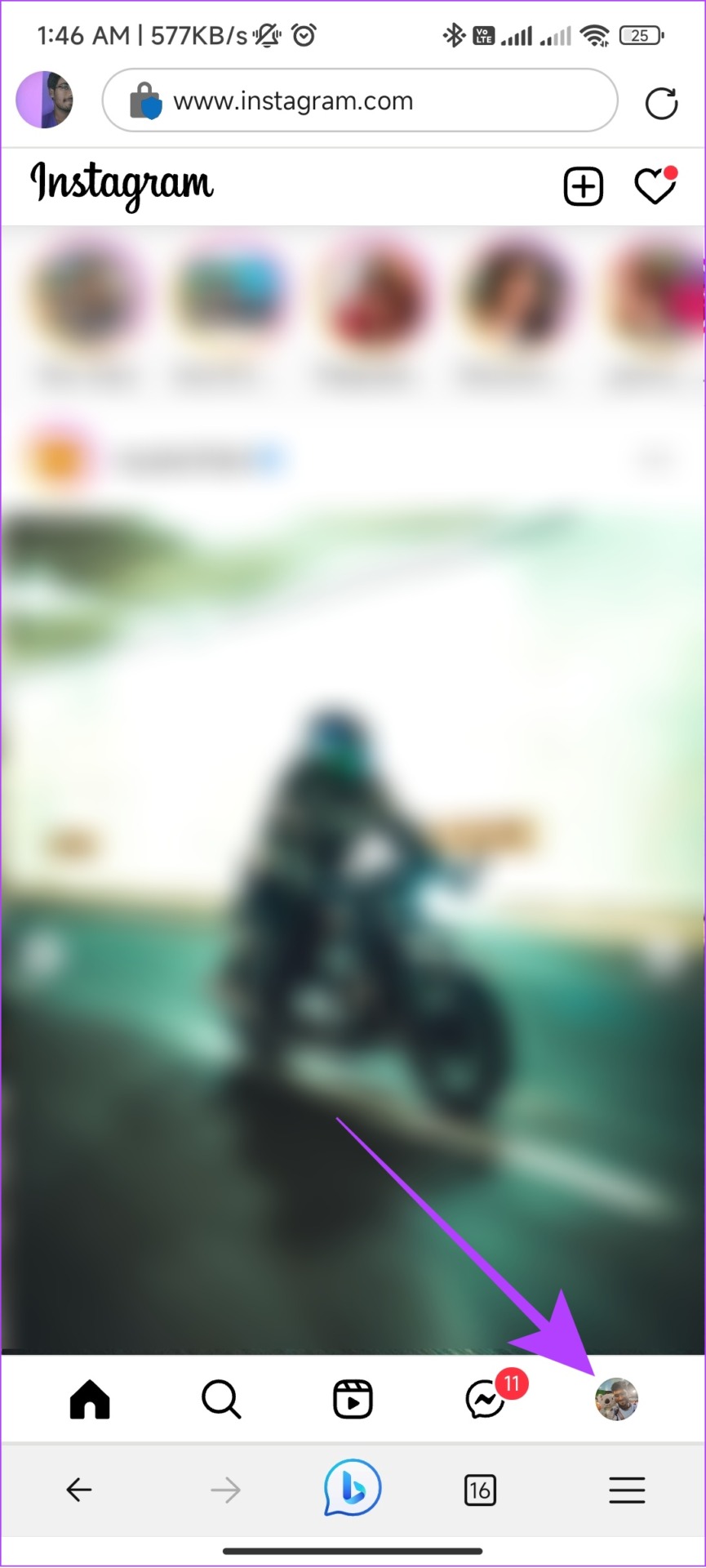
3. lépés: koppintson a Beállítások ikonra.
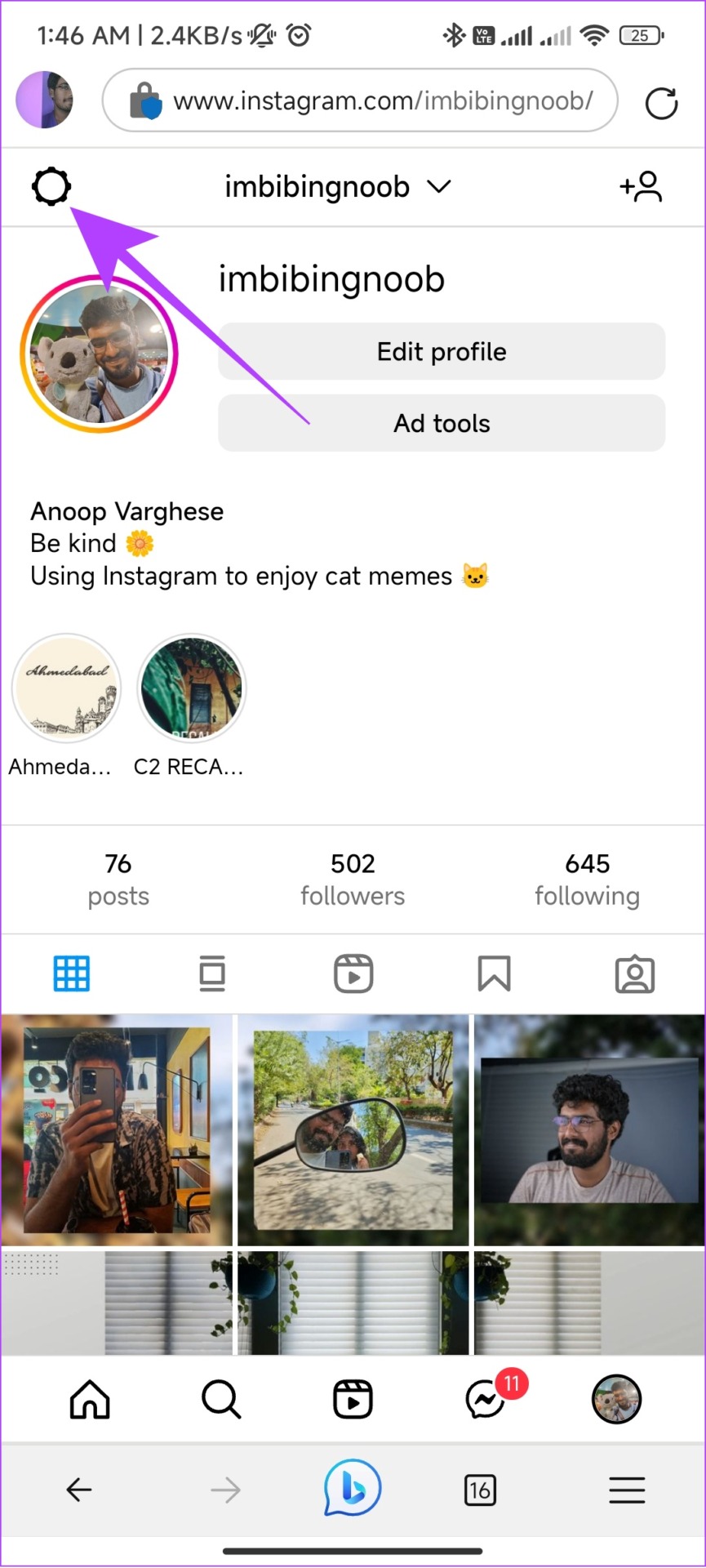
4. lépés: Görgessen le, és koppintson a Hibabejelentés lehetőségre.
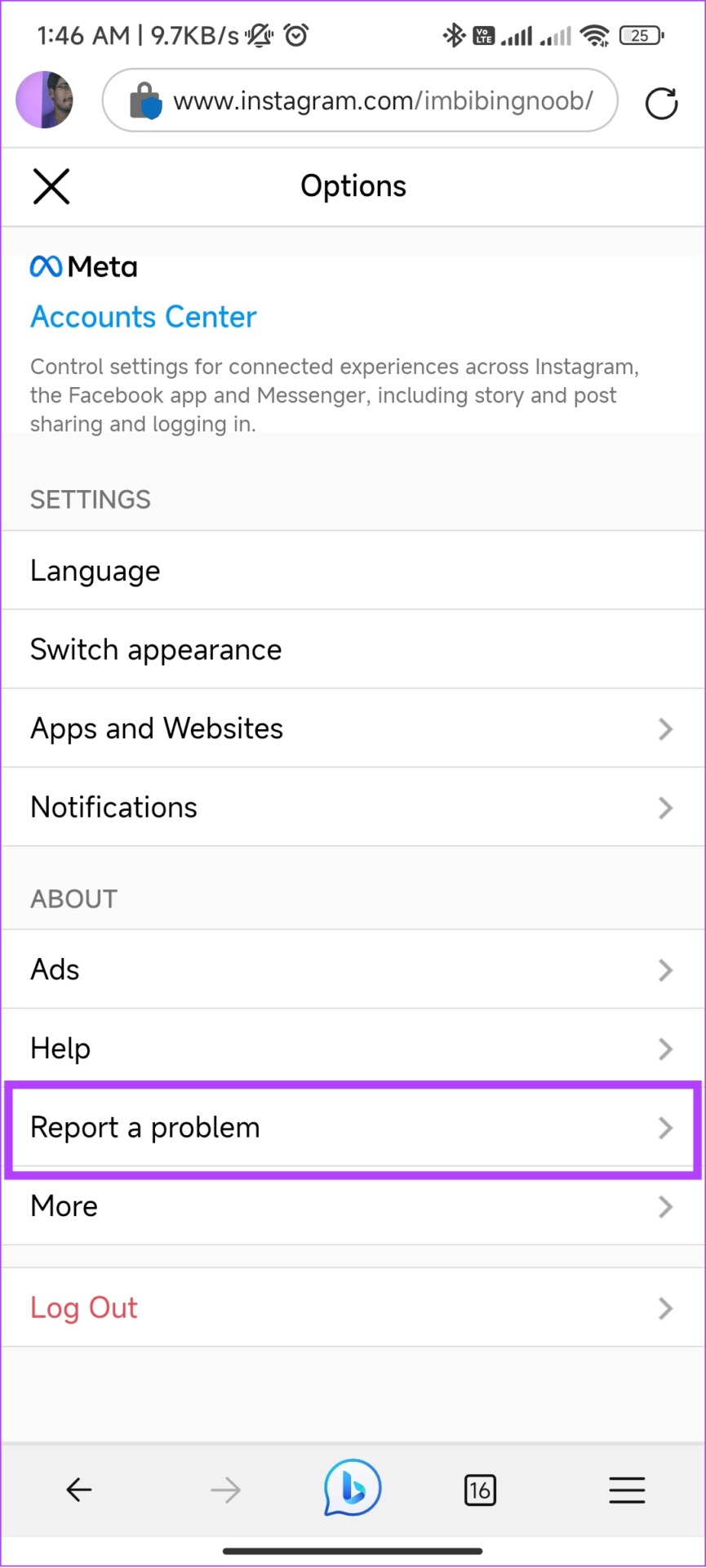
5. lépés: Említse meg a problémákat, adjon hozzá fájlokat, és koppintson a Jelentés küldése elemre.
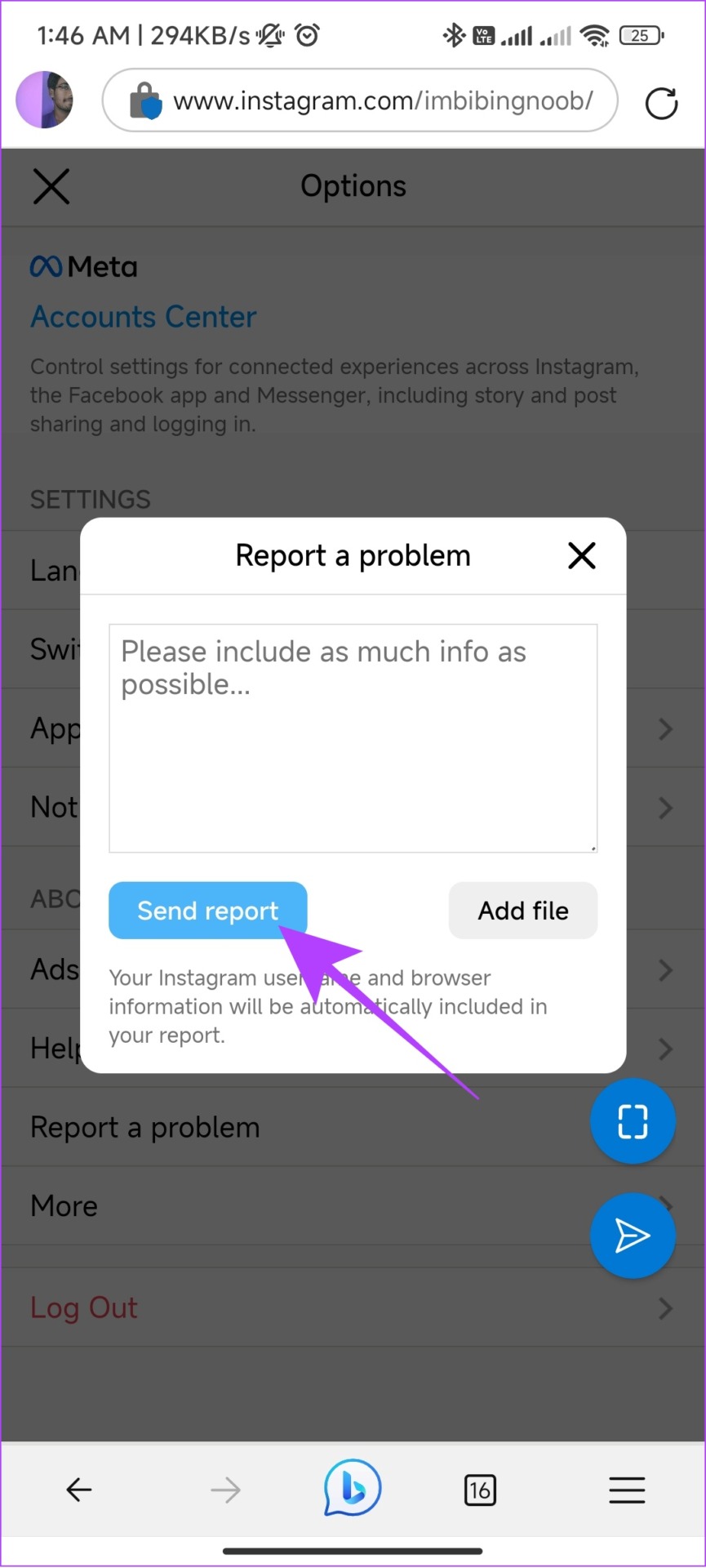
6. lépés: megerősítő üzenetet kap. Koppintson a Kész elemre.
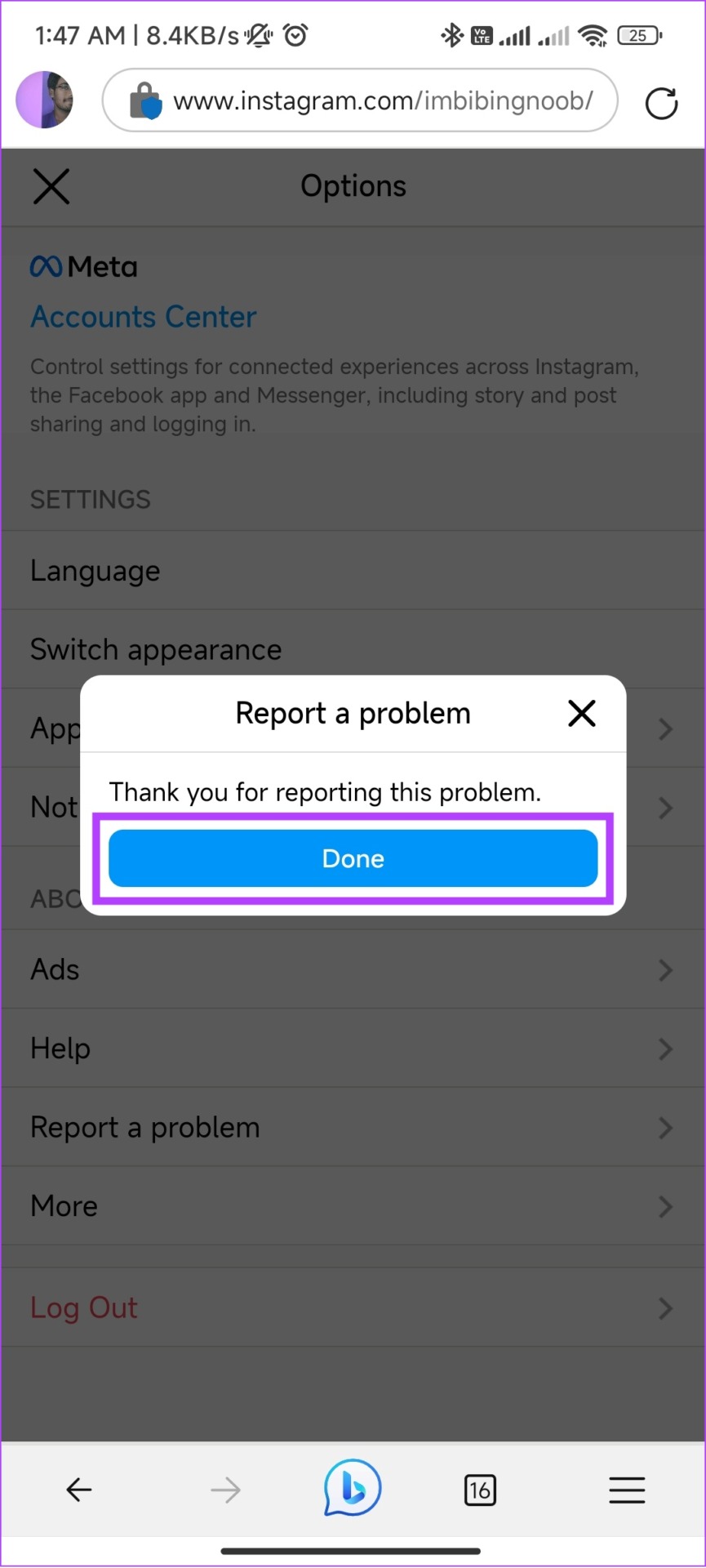
5. módszer: Probléma bejelentése az Instagramon PC használatával
Míg az Instagram egy elsősorban okostelefonokhoz készült platform, sokan használják PC. Ha bármilyen problémával szembesül, és hibát vagy hibát szeretne jelenteni, a következőket kell tennie:
1. lépés: Nyissa meg az Instagramot bármelyik webböngészőben, és kattintson a hamburgerre menüt a bal oldalsávról.
Megjegyzés: Ha nem találja, bontsa ki az ablakot.
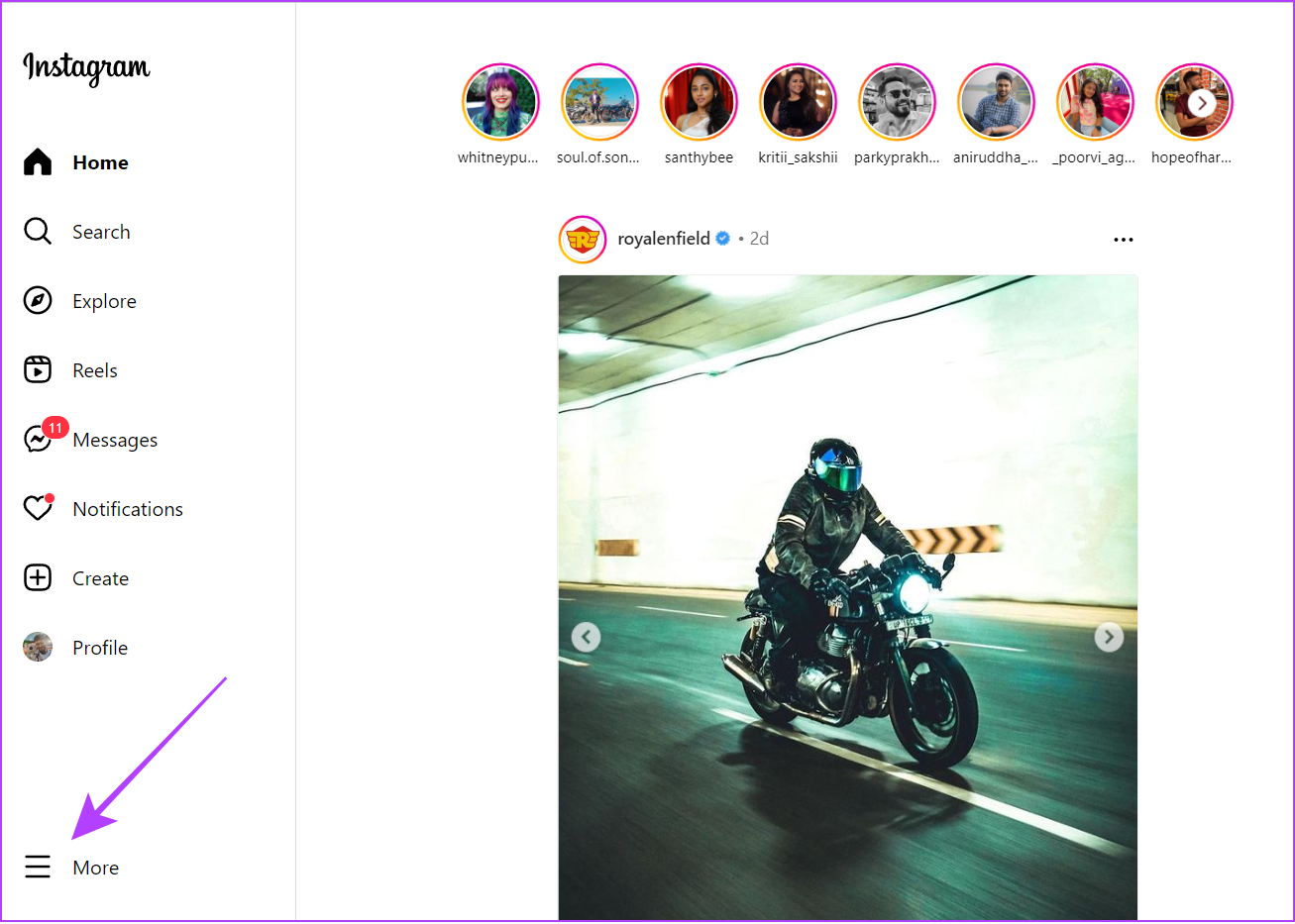
2. lépés: Válassza a Probléma bejelentése lehetőséget.
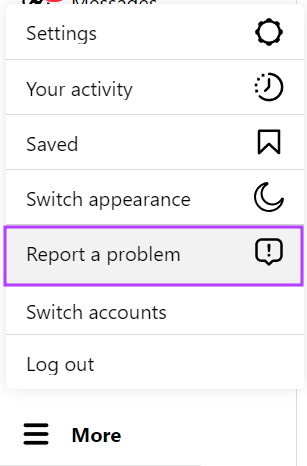
3. lépés: Említse meg a problémákat, adjon hozzá fájlokat, majd kattintson a Jelentés küldése gombra.
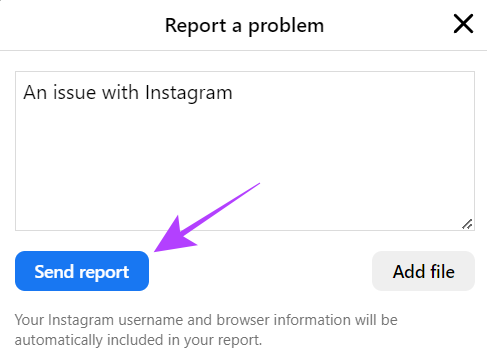
4. lépés: Sikeres esetben visszaigazolást kap. Kattintson a Kész vagy az X gombra a kilépéshez.
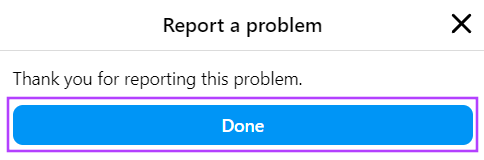
Míg többféleképpen is kapcsolatba léphet az Instagram ügyfélszolgálatával online, egyesek még mindig előnyben részesítik a telefonszámon vagy e-mailen keresztüli hívások régi módjait. Íme a hivatalos e-mail azonosító és telefonszám, amellyel kapcsolatba léphet az Instagrammal.
Megjegyzés: Lehetséges, hogy ezen a streamen keresztül lassan reagál, mivel az Instagram számos kérést kap az Instagramtól. ezt a két lehetőséget.
Hogyan ellenőrizhető, hogy az Instagram reagál-e a problémájára
Most, hogy elküldte a problémákat, Önnek is joga van értesülni a folyamatról. Ezt a következőképpen tudhatja meg:
1. lépés: Nyissa meg az Instagram alkalmazást > koppintson a profilra > koppintson a hamburger menüre.
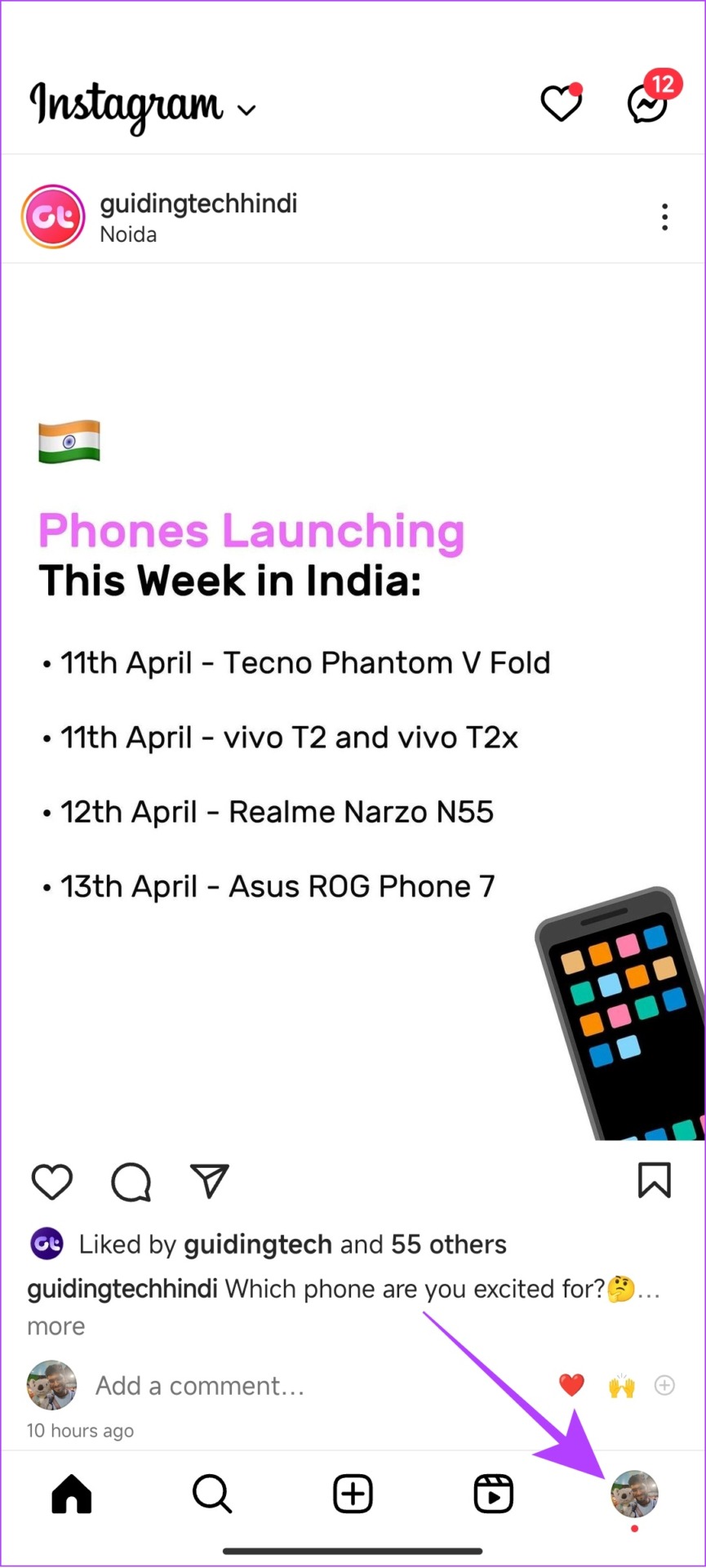
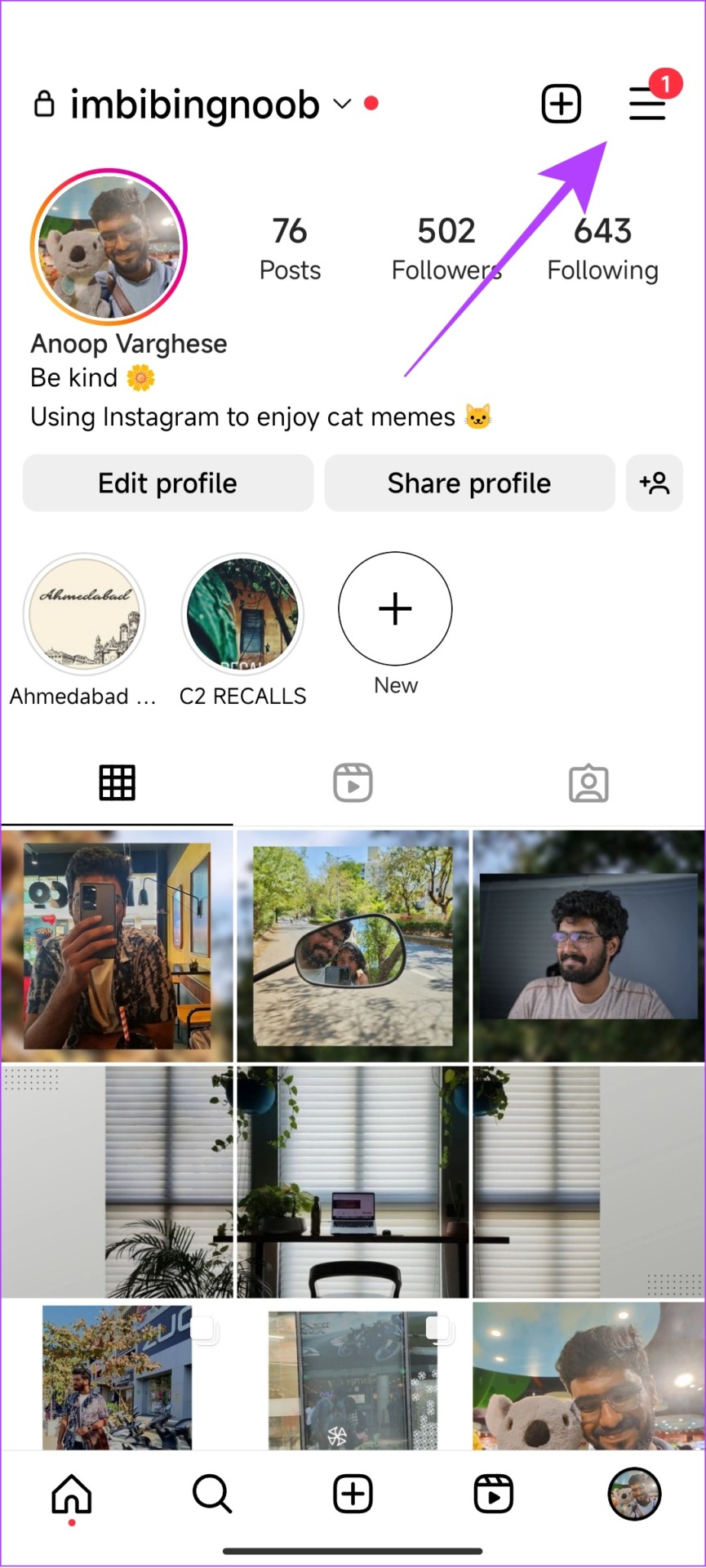
2. lépés: Válassza a Beállítások > Súgó lehetőséget.
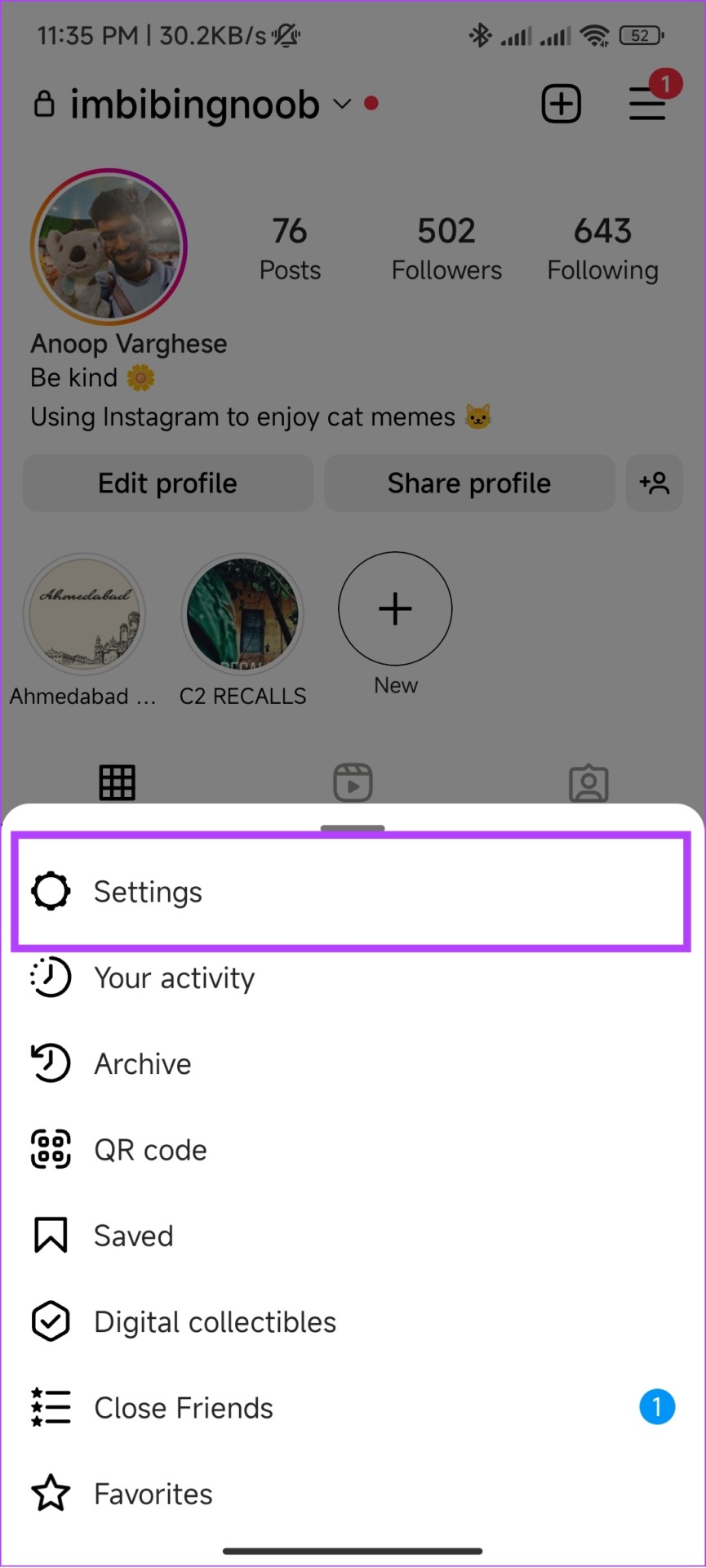
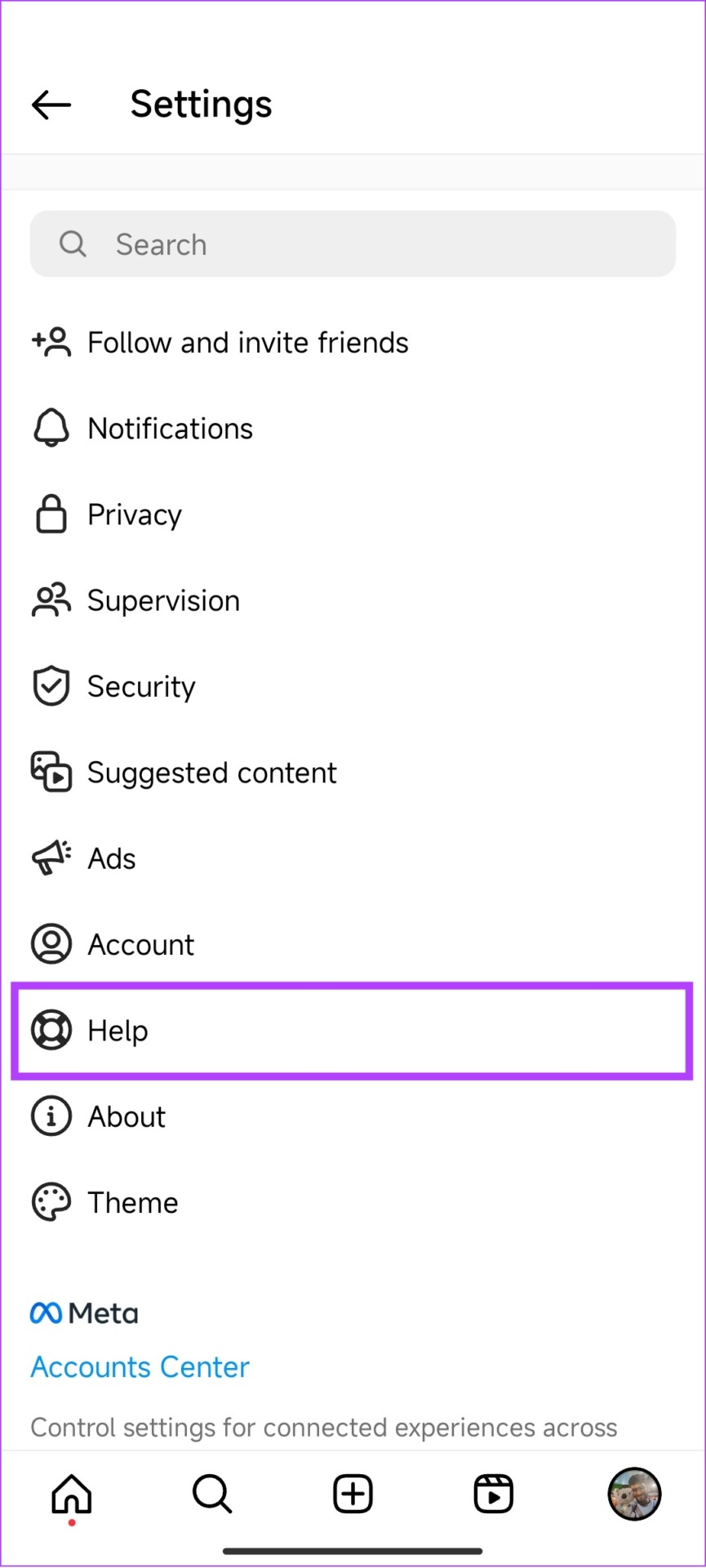
3. lépés: Koppintson a Támogatási kérelmek elemre.
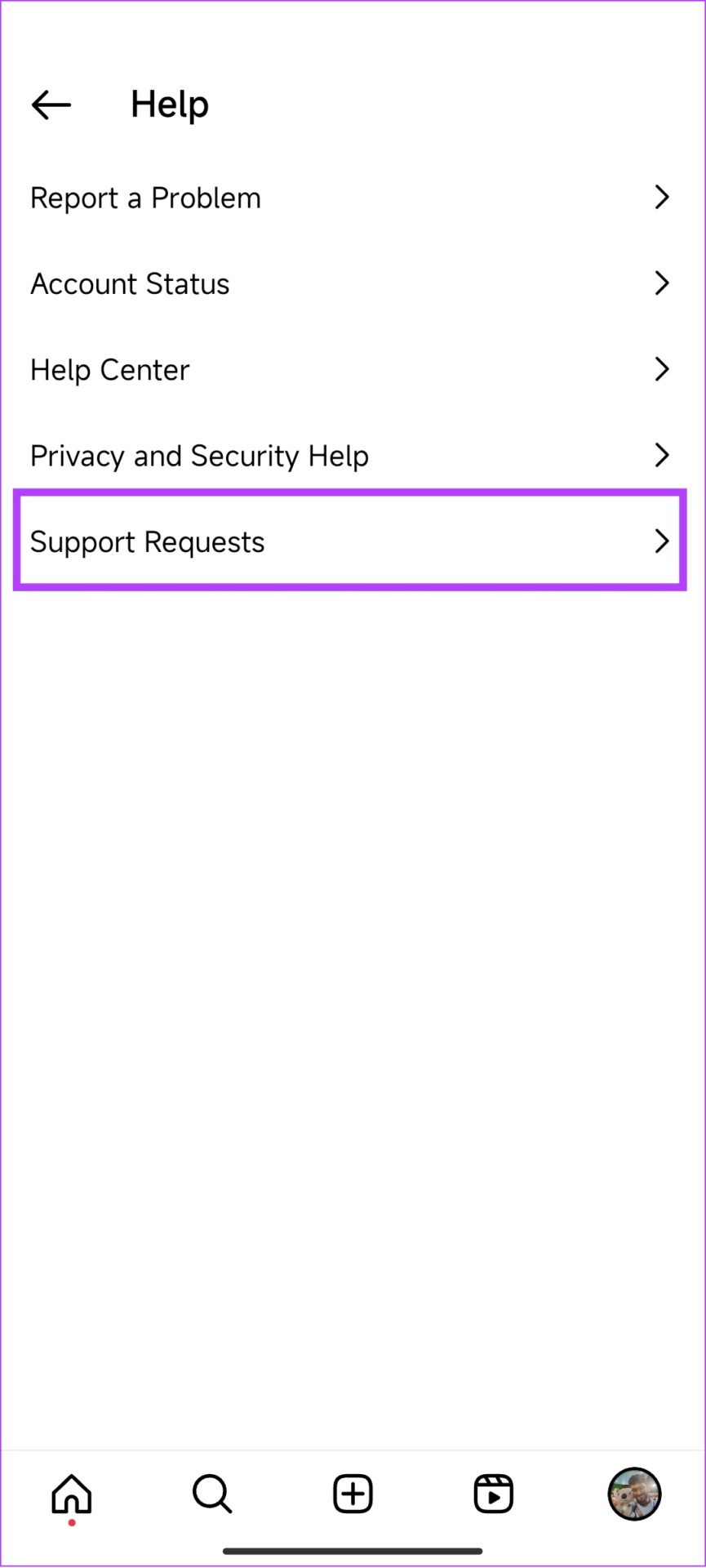
4. lépés: Most, koppintson a Jelentések lehetőségre.
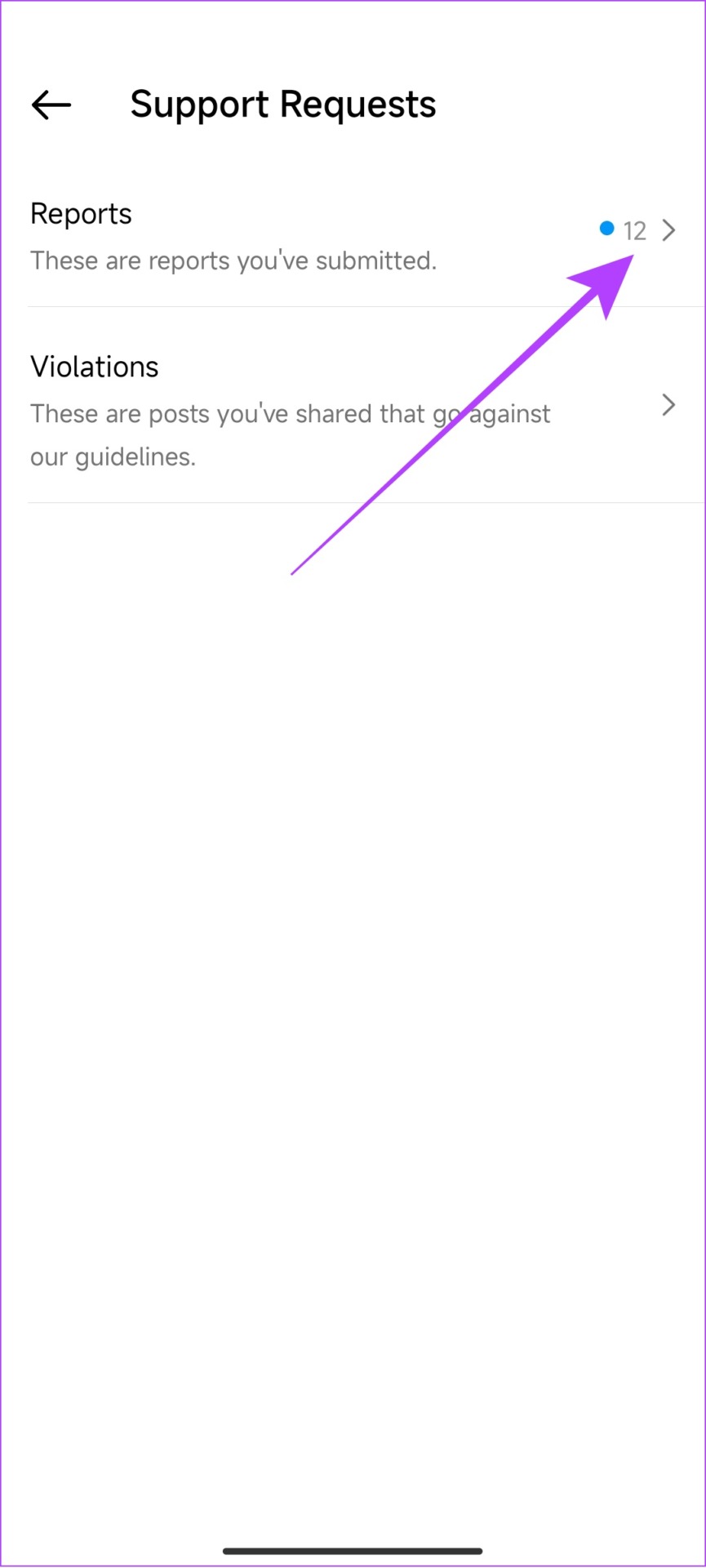
Itt van látni fogja az összes általad készített jelentést, beleértve a bejegyzésekről és azok állapotáról szólót is.
Bónusz: Nézze meg a Súgót, hogy megtudja, hogy a problémát már megoldották-e
Mivel emberek milliói használják az Instagramot, valószínűleg már jelentettek alkalmazásproblémákat, hibákat vagy hibákat Instagram, amivel szemben állsz. Ráadásul az Instagram már foglalkozhatott ezzel. A megerősítéshez keresse fel az Instagram súgóoldalát, és olvassa el az egészet.
Ezen túlmenően, ha nincs Instagram-fiókja, továbbra is felveheti a kapcsolatot az Instagram ügyfélszolgálatával, hogy jelentse a nem megfelelő tartalmat.
Az Instagrammal való kapcsolatfelvételhez kapcsolódó GYIK
1. Mennyi ideig tart az Instagram, hogy válaszoljon egy bejelentésre?
Bár nincs hivatalos megerősítés, 24-48 óráig is eltarthat, mire választ kap az Instagram csapatától.
2. Az Instagram látja, ha problémát jelent?
Igen. Az Instagram tudni fogja, ha problémát jelent. Ha szeretné, további információkat is megadhat, például naplókat és diagnosztikát.
3. Mennyi időbe telik az Instagramnak egy probléma megoldása?
A probléma intenzitásától függően a megoldási idő egy naptól egy hétig vagy még tovább nő.
4. Mennyi időre tiltja le az Instagram a fiókodat?
Az Instagram a problémától függően ameddig csak akarja, letilthatja a fiókot. Csak a probléma megoldásáig tudja megoldani.
5. Honnan tudhatom, hogy ki jelentett fel engem az Instagramon?
Nincs hivatalos módja annak, hogy megtudja, ha valaki bejelentette fiókját az Instagramon.
6. Az Instagram küldhet e-maileket?
Igen. Az Instagram képes lesz üzeneteket küldeni a @mail.instagram.com vagy a @facebookmail.com kezelőfelületről.
Problémamentes Instagram használata
A versenyben maradás érdekében az Instagram továbbra is új funkciókat kínál, és ez instabillá teheti a platformot. Az Instagram gyorsaságának javítása érdekében tudnunk kell, hogyan vehetjük fel a kapcsolatot az Instagrammal, hogy támogatást kapjunk, vagy jelentsük be a problémát. Reméljük, hogy ez az útmutató segített felvenni a kapcsolatot az Instagrammal!